Page 1
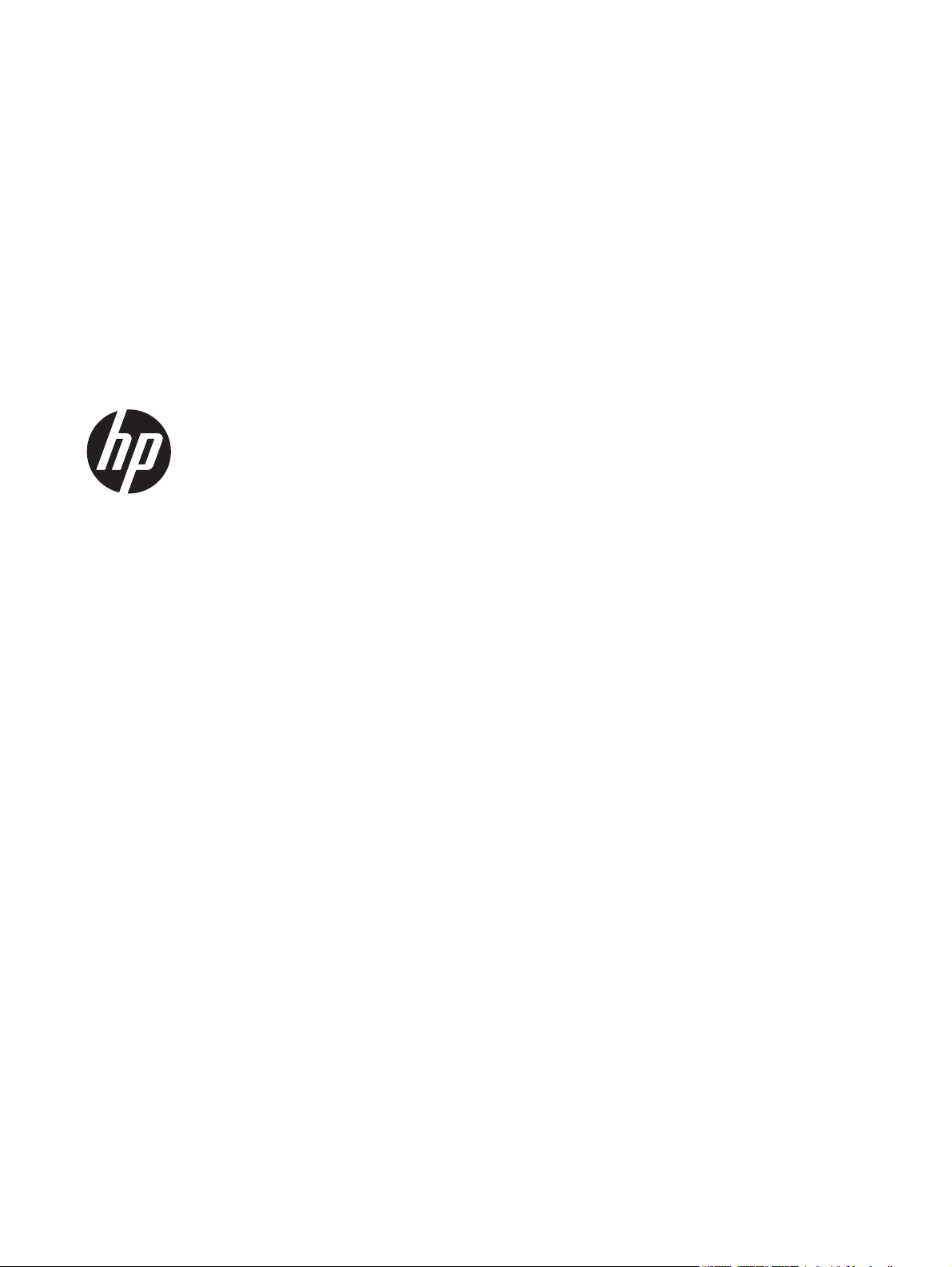
HP Scanjet Pro 3000 s2
Brugervejledning
Page 2
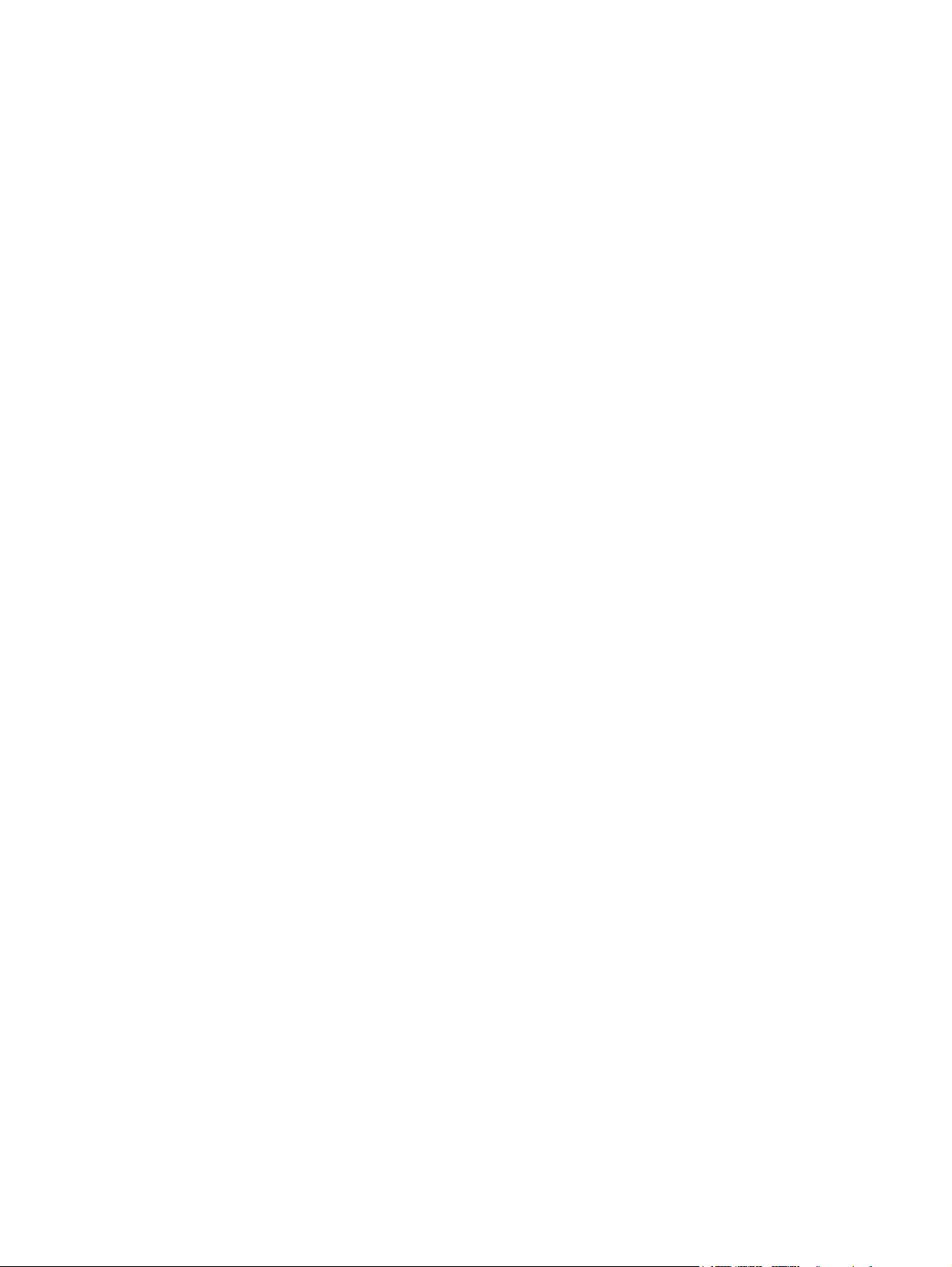
Copyright og licens
Varemærker
© 2013 Copyright Hewlett-Packard
Development Company, L.P.
Reproduktion, tilpasning eller oversættelse
uden forudgående skriftlig tilladelse er ikke
tilladt, undtagen som tilladt i henhold til
copyrightlovgivningen.
Oplysninger i dette dokument kan ændres
uden varsel.
De eneste garantier for HP-produkter og tjenester er angivet i garantierklæringen der
følger med de pågældende produkter og
tjenesteydelser. Intet heri udgør eller må
tolkes som en yderligere garanti. HP er ikke
ansvarlig for tekniske eller redaktionelle fejl
og udeladelser heri.
ENERGY STAR er et amerikansk
registreret servicemærke tilhørende United
States Environmental Protection Agency.
Microsoft og Windows er registrerede
varemærker tilhørende Microsoft
Corporation.
Version 1, 5/2013
Page 3
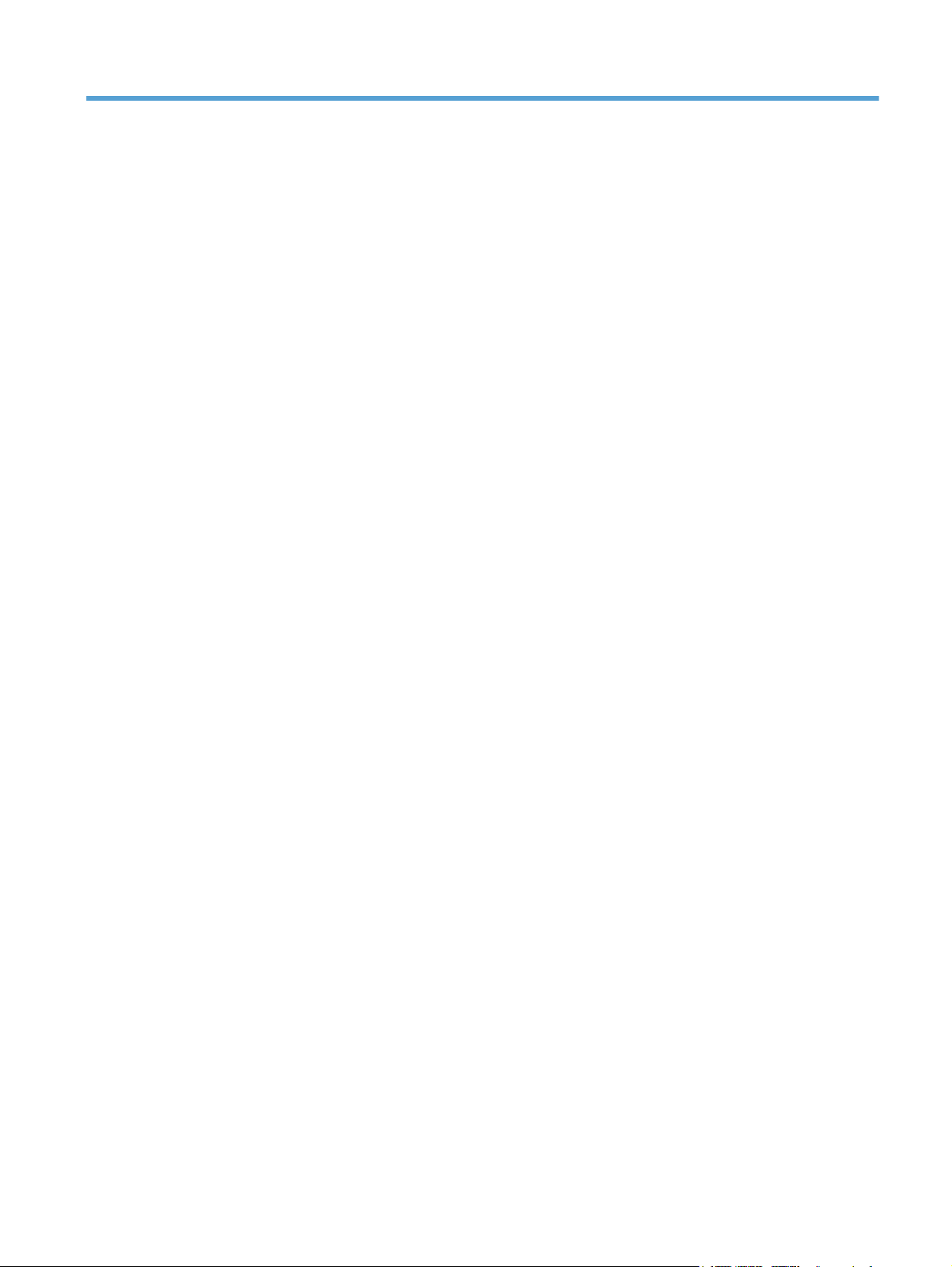
Indholdsfortegnelse
1 Grundlæggende om produktet ...................................................................................................................... 1
Produktfunktioner ................................................................................................................................. 2
Produktgennemgang ............................................................................................................................ 3
Set forfra .............................................................................................................................. 3
Kontrolpanel ......................................................................................................................... 3
Set bagfra ............................................................................................................................ 4
Om scanningsgenveje .......................................................................................................................... 5
Scannersoftware .................................................................................................................................. 5
Scannersoftware (Windows) ................................................................................................ 5
HP Easy Scan-software ...................................................................................... 5
HP Scanner Tools Utility (Værktøjsprogram til HP-scanner) .............................. 6
HP TWAIN ........................................................................................................... 6
Scannersoftware (Mac) ........................................................................................................ 6
Slumretilstand og indstillinger for automatisk slukning ......................................................................... 7
HP EveryPage Ultrasonic (Windows) ................................................................................................... 8
2 Brug af scanneren .......................................................................................................................................... 9
Ilægning af originaler ............................................................................................................................ 9
Råd om ilægning af dokumenter .......................................................................................... 9
Ilægning af dokumenter ..................................................................................................... 10
Ilægning af kort .................................................................................................................. 13
Start en scanning fra hardwaren ........................................................................................................ 14
Brug scanningssoftwaren ................................................................................................................... 14
Sådan opdaterer man softwaren ....................................................................................... 14
Windows-software ............................................................................................................. 14
Scanning fra HP Easy Scan .............................................................................. 14
Scan fra andre programmer .............................................................................. 14
Scan til skyen .................................................................................................... 15
Arbejd med scanningsgenveje .......................................................................... 15
Visning af scanningsgenveje ............................................................ 15
Opret scanningsgenveje ................................................................... 16
DAWW iii
Page 4

Import og eksport af scanningsgenveje ............................................ 16
Tilknyt et baggrundsfilter ................................................................................... 16
HP EveryPage Ultrasonic .................................................................................. 17
Mac-software ..................................................................................................................... 17
Scanning af dokumenter ................................................................................... 17
Scan til e-mail .................................................................................................... 18
Scan fra andre programmer .............................................................................. 18
3 Vedligeholdelse ............................................................................................................................................. 19
HP Scanner Tools Utility (Værktøjsprogram til HP-scanner) Maintenance (Vedligeholdelse),
fane (Windows) .................................................................................................................................. 20
HP Utility (Mac) .................................................................................................................................. 20
Bestilling af forbrugsstoffer til vedligeholdelse og scanning ............................................................... 20
Rengøring af scannerstrimlen ............................................................................................................ 20
Rengøring af papirgangen .................................................................................................................. 21
Rens rullerne ...................................................................................................................................... 23
Udskiftning af valsen og separationspladen ....................................................................................... 27
4 Fejlfinding ...................................................................................................................................................... 28
Grundlæggende tip til fejlfinding ......................................................................................................... 29
Fejlfinding i forbindelse med installation af scanner ........................................................................... 30
Kontroller kablerne ............................................................................................................. 30
Af- og geninstallation af HP Scanjet-drivere og -værktøjer (Windows) .............................. 30
Problemer med scannerinitialisering eller -hardware ......................................................................... 32
Kontroller USB-forbindelsen .............................................................................................. 32
Kontroller, at der er strøm på scanneren ........................................................................... 33
Nulstil scanneren ............................................................................................................... 33
Scanneren fungerer ikke korrekt ........................................................................................ 34
Problemer med scannerfunktioner ..................................................................................................... 35
Scanneren kan ikke tændes .............................................................................................. 35
Scanneren bliver ved med at slukke .................................................................................. 35
Scanningen starter ikke med det samme .......................................................................... 36
Kun den ene side af et dobbeltsidet dokument bliver scannet .......................................... 36
Der mangler scannede sider .............................................................................................. 36
Det scannede billede er uklart ........................................................................................... 36
De scannede sider er ikke i den rigtige rækkefølge ........................................................... 37
Optimer hastighed ved scanning og andre opgaver .......................................................... 37
Scanningen er helt sort eller helt hvid ................................................................................ 37
De scannede billeder er ikke lige ....................................................................................... 37
Der er lodrette hvide striber på den udskrevne side .......................................................... 38
Der er lodrette farvede striber på den udskrevne side ....................................................... 38
iv DAWW
Page 5
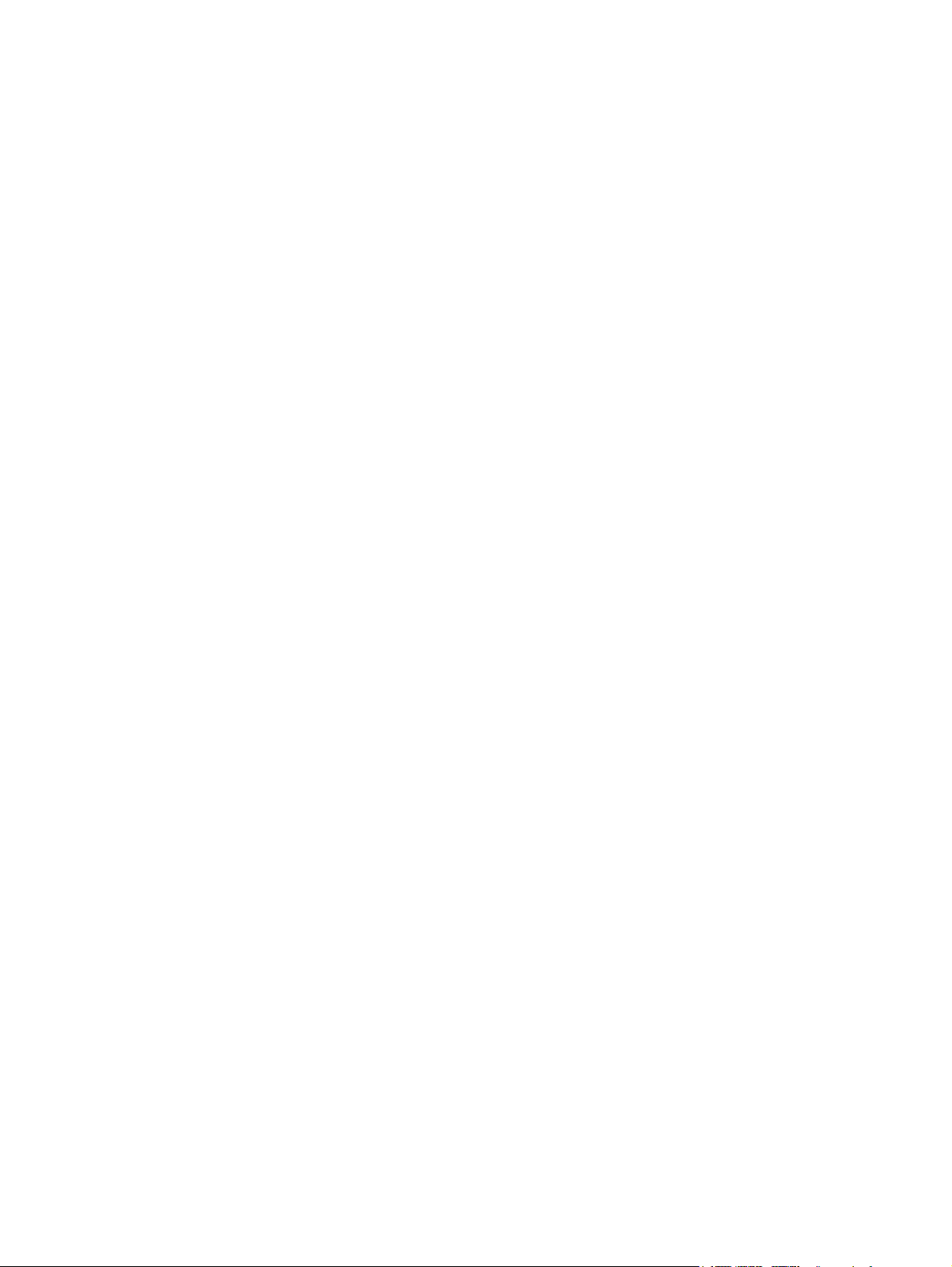
De scannede filer er for store ............................................................................................ 38
Scannerknapper fungerer ikke korrekt ............................................................................................... 39
Problemer med scannerens papirgang .............................................................................................. 40
Papirstop, forvredne billeder, fremføringsfejl eller fremføring af flere ark .......................... 40
Scanning af skrøbelige originaler ...................................................................................... 40
Papiret føres ikke frem i scanneren ................................................................................... 41
Originalerne krøller sammen i scannerens outputbakken ................................................. 41
Den nederste del af det scannede billede er skåret af ...................................................... 41
Der er striber eller ridser på de scannede billeder ............................................................. 41
Et dokument sætter sig fast hver gang det lægges i scanneren ........................................ 42
Afhjælpning af papirstop i scannerens papirgang .............................................................. 42
5 Produkttilgængelighed ................................................................................................................................. 43
6 Specifikationer og garanti ............................................................................................................................ 44
Scannerspecifikationer ....................................................................................................................... 45
Specifikationer for dokumentføder ..................................................................................................... 45
Miljøspecifikationer ............................................................................................................................. 45
Bortskaffelse af udstyr, der er kasseret af brugere ............................................................................ 46
Genbrug af elektronisk hardware ....................................................................................................... 46
Kemiske stoffer ................................................................................................................................... 46
Lovpligtige oplysninger ....................................................................................................................... 46
Energioplysninger ............................................................................................................................... 46
Vigtige sikkerhedsanvisninger ............................................................................................................ 47
Begrænsning af farlige stoffer (Tyrkiet) .............................................................................................. 48
Begrænsning af farlige stoffer (Ukraine) ............................................................................................ 48
Oplysninger om genbrug og materialer omfattet af særlige bestemmelser ........................................ 48
Hewlett-Packards begrænsede garanti .............................................................................................. 49
Indeks ................................................................................................................................................................. 51
DAWW v
Page 6
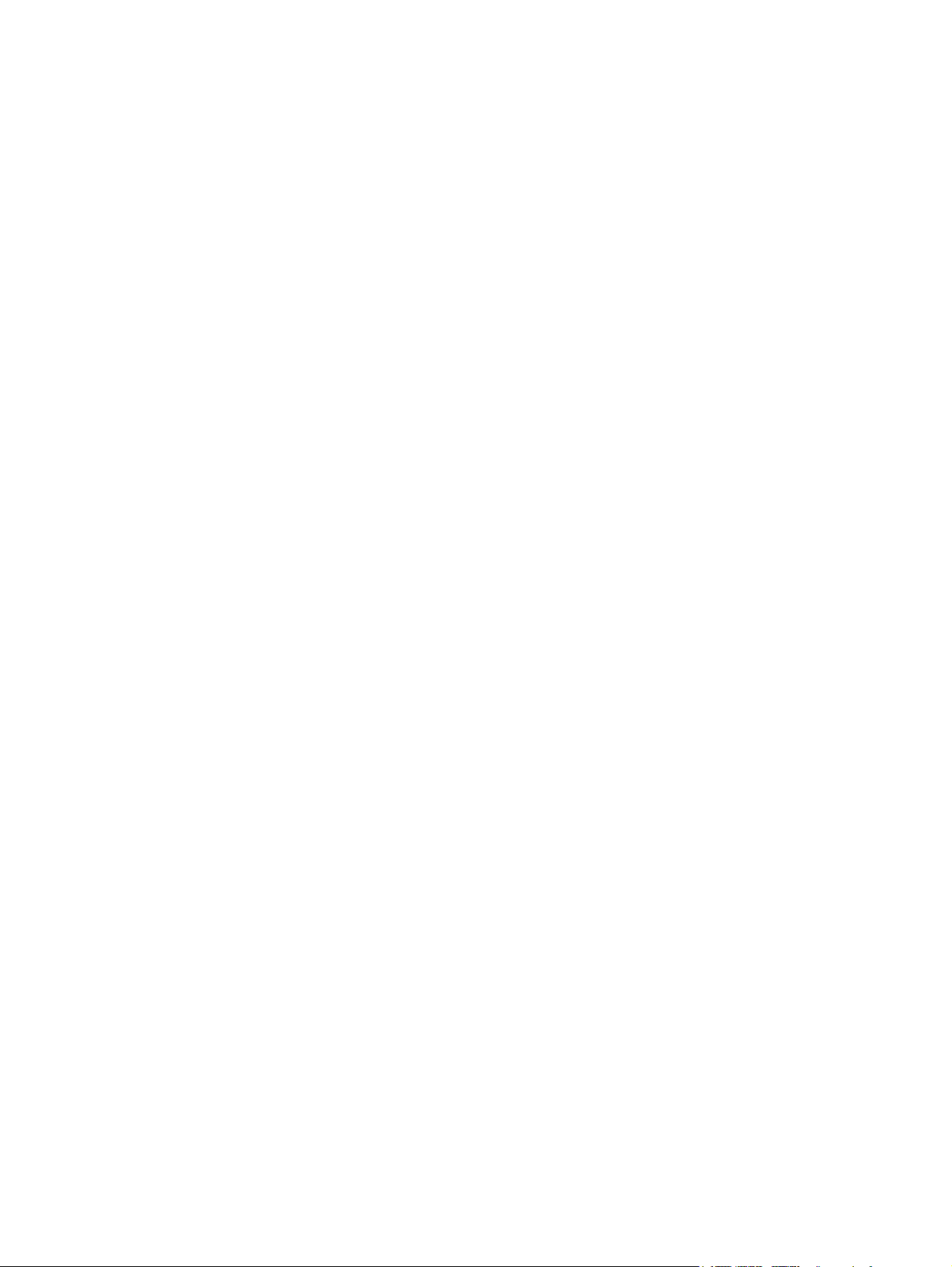
vi DAWW
Page 7
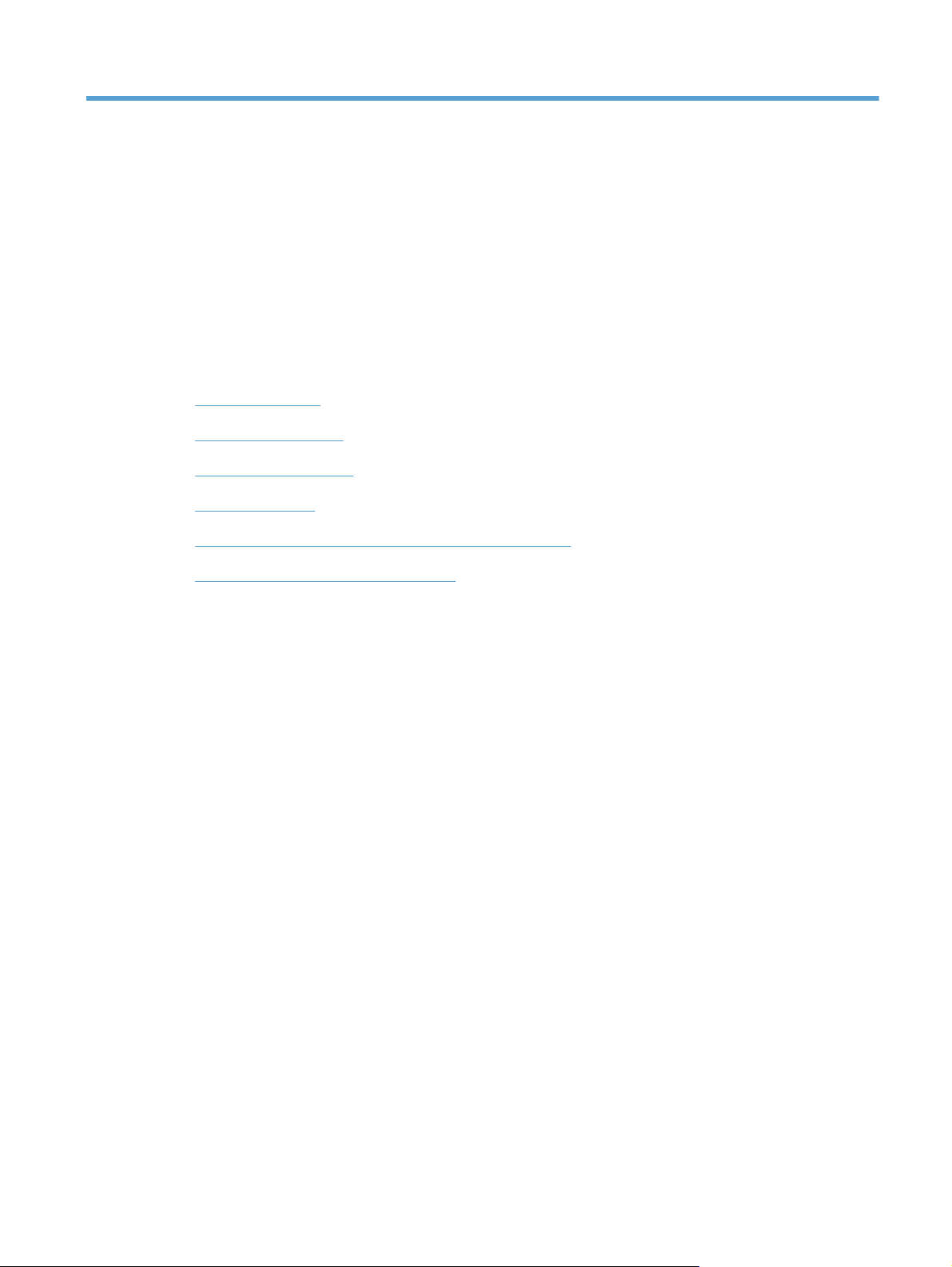
1 Grundlæggende om produktet
Brugervejledningen dækker, hvad du har behov for at vide for at bruge HP Scanjet Pro 3000 s2scanneren.
Produktfunktioner
●
Produktgennemgang
●
Om scanningsgenveje
●
Scannersoftware
●
Slumretilstand og indstillinger for automatisk slukning
●
HP EveryPage Ultrasonic (Windows)
●
DAWW 1
Page 8
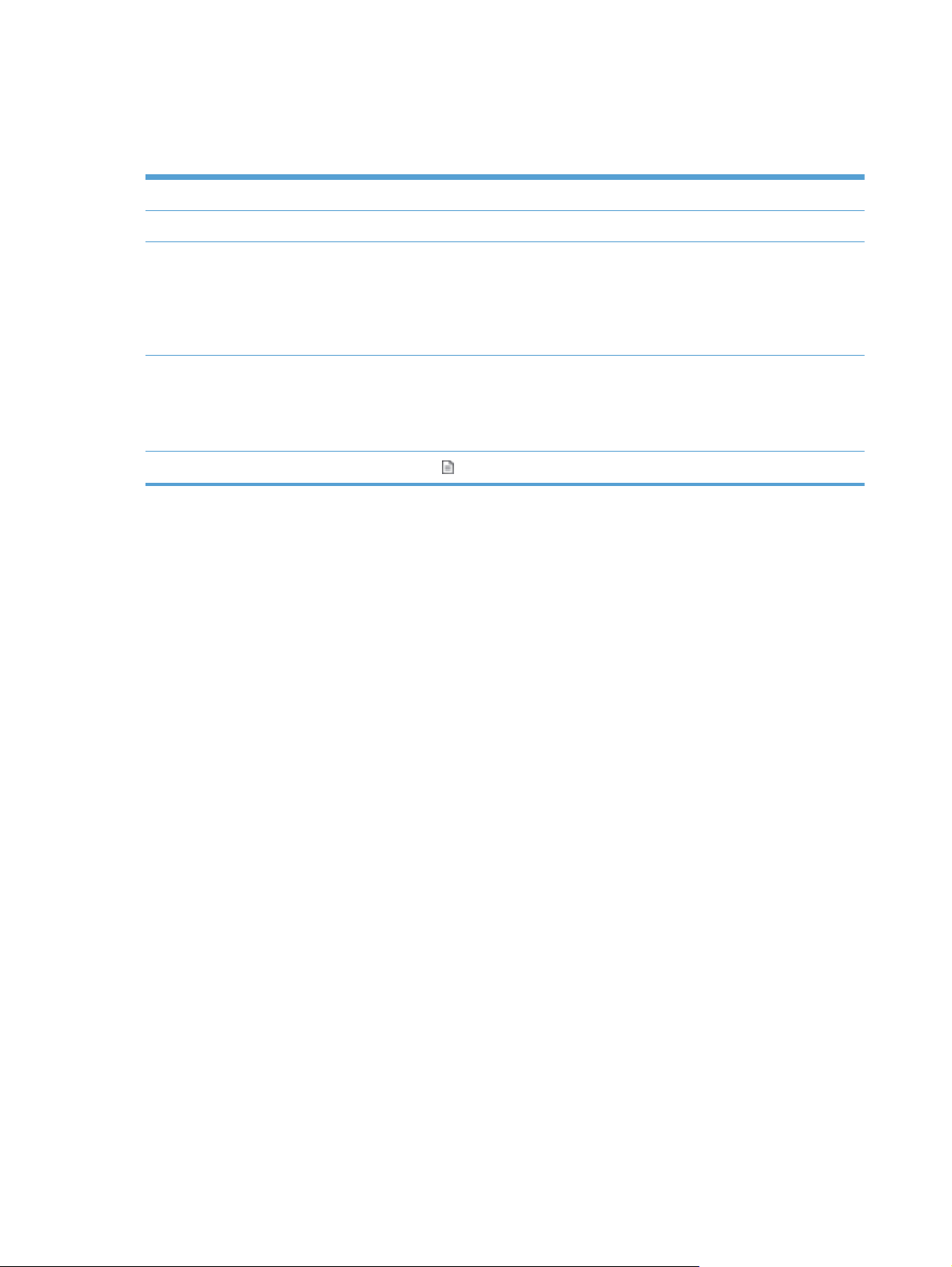
Produktfunktioner
Tabel 1-1 Funktioner
Opløsning 600 ppi (pixel pr. tomme)
Hukommelse 512 MB DDRII ram (Random Access Memory)
Papirhåndtering
Miljøvenlige funktioner
Scanner Med knappen Scan (
●
Dokumentføder: Kan rumme op til 50 ark papir på 75 g/m
Dobbeltsidet scanning: Dobbeltsidede dokumenter scannes med en enkelt
●
gennemføring
● HP EveryPage Ultrasonic: Registrering af samtidig indføring af flere sider
Som standard går enheden i dvaletilstand efter 15 minutters inaktivitet
●
● Højt indhold af genanvendelige komponenter og materialer
●
ENERGY STAR
®
-kvalificeret
) kan der scannes fra kontrolpanelet
2
2 Kapitel 1 Grundlæggende om produktet DAWW
Page 9
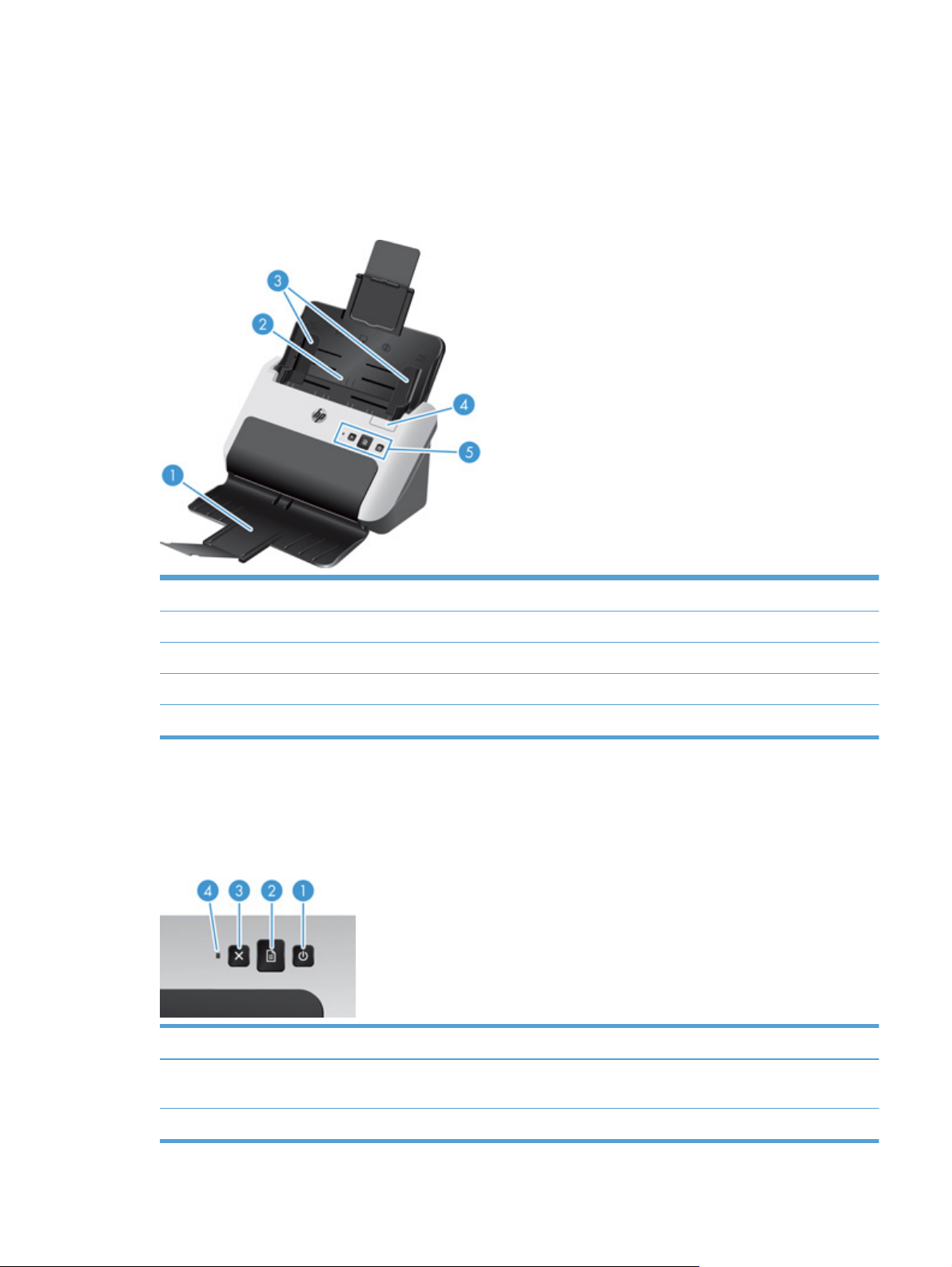
Produktgennemgang
I dette afsnit beskrives de fysiske komponenter i HP Scanjet Pro 3000 s2.
Set forfra
1 Dokumentudbakke med forlænger
2 Dokumentindbakke med forlængere
3 Papirstyr
4 Lås til dokumentføder
5 Kontrolpanel
Kontrolpanel
Brug knapperne på kontrolpanelet til at påbegynde eller annullere en scanning og til at tænde og
slukke for enheden.
Nummer Navn Beskrivelse
DAWW
1 Afbryderknap Tryk på afbryderknappen for at tænde scanneren. Hold
afbryderknappen nede i tre sekunder for at slukke for scanneren.
2 Knappen Scan Tryk på knappen Scan for at starte en scanning.
Produktgennemgang
3
Page 10
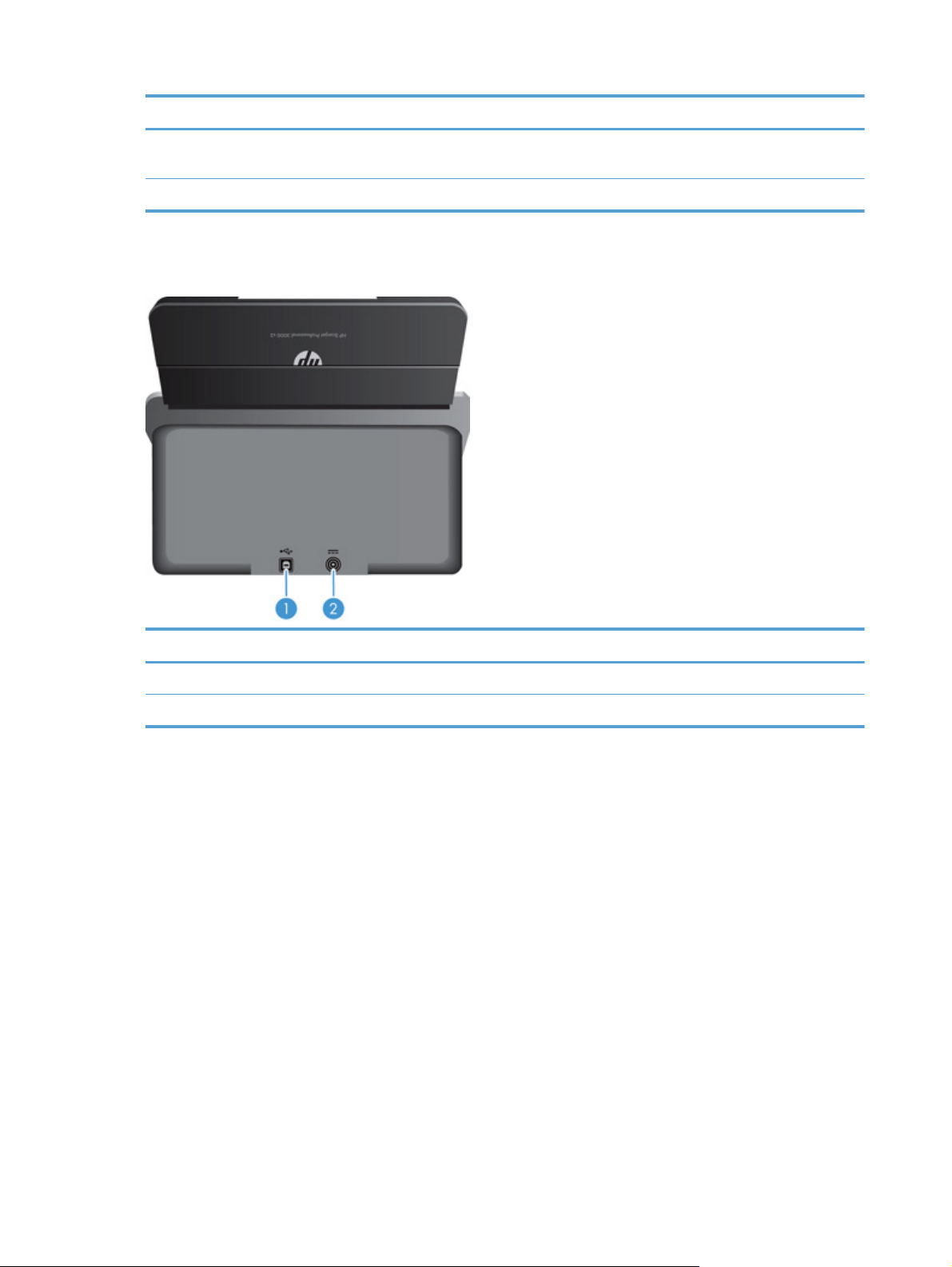
Nummer Navn Beskrivelse
3 Knappen Annuller Brug knappen Annuller til at annullere en igangværende
4 Strømindikator Lyser, når scanneren er tændt.
Set bagfra
scanning.
Nummer Beskrivelse
1 USB-indgang
2 Strømforsyningsindgang
4 Kapitel 1 Grundlæggende om produktet DAWW
Page 11
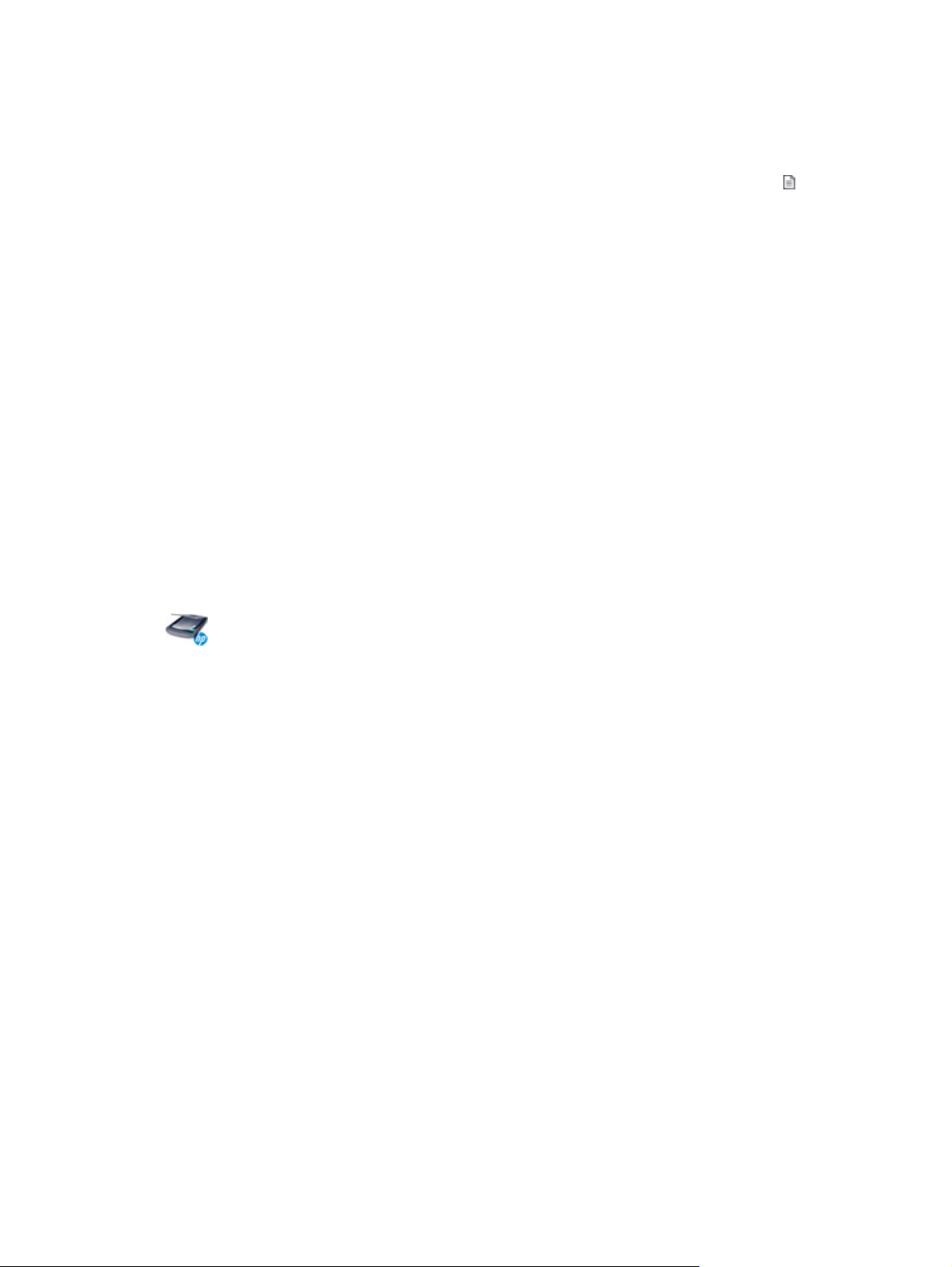
Om scanningsgenveje
En scanningsgenvej er et sæt gemte scanningsindstillinger. Du kan bruge HP-software til at oprette
og administrere scanningsgenveje og til at knytte en scanningsgenvej til knappen Scan (
kontrolpanelet.
Windows: Brug HP Easy Scan til at oprette og administrere scanningsgenveje,
Mac: Brug HP Utility til at tilknytte en arbejdsproces til knappen Scan.
Scannersoftware
Der følger forskellige former for scanningssoftware til både Windows- og Mac-styresystemer med din
scanner.
Scannersoftware (Windows)
Der følger forskellige former for Windows-scanningssoftware og -drivere med HP Scanjet Pro 3000
s2, herunder HP Easy Scan, EMC ISIS, HP Scanner Tools Utility (Værktøjsprogram til HP-scanner)
og HP TWAIN.
HP Easy Scan-software
) på
Med HP Easy Scan guides du gennem scanningsprocessen. Du åbner softwaren ved at dobbeltklikke på
HP Easy Scan-ikonet på skrivebordet. Du kan få flere oplysninger ved at klikke på ? i en hvilken som helst
HP Easy Scan-dialogboks for at åbne HP Easy Scan-hjælpen.
Hovedvinduet
Hovedvinduet vises, når du åbner HP Easy Scan. I dette vindue kan du udføre følgende opgaver:
Start a scan (Start en scanning): Læg originalen i dokumentføderen, vælg en genvej, og klik
●
så på Scan (Scanning). Scanningen udføres med de indstillinger, der er knyttet til den valgte
genvej.
Brug af genveje: Du kan starte en scanning hurtigt ved at vælge en eksisterende genvej. Du
●
kan bruge en standardgenvej eller en brugerdefineret genvej eller vælge en hvilken som helst
genvej, som du redigerer til engangsbrug. Du kan også oprette en ny genvej med udgangspunkt
i en eksisterende genvej.
Billedvisning
Billedvisning åbnes, når du starter en scanning. I dette vindue kan du udføre følgende opgaver:
Se miniaturer af siderne, efterhånden som de scannes
●
Scanne flere sider
●
DAWW
Scanne enkeltsider igen
●
Redigere siderne enkeltvis for at beskære og rotere billederne
●
Om scanningsgenveje
5
Page 12
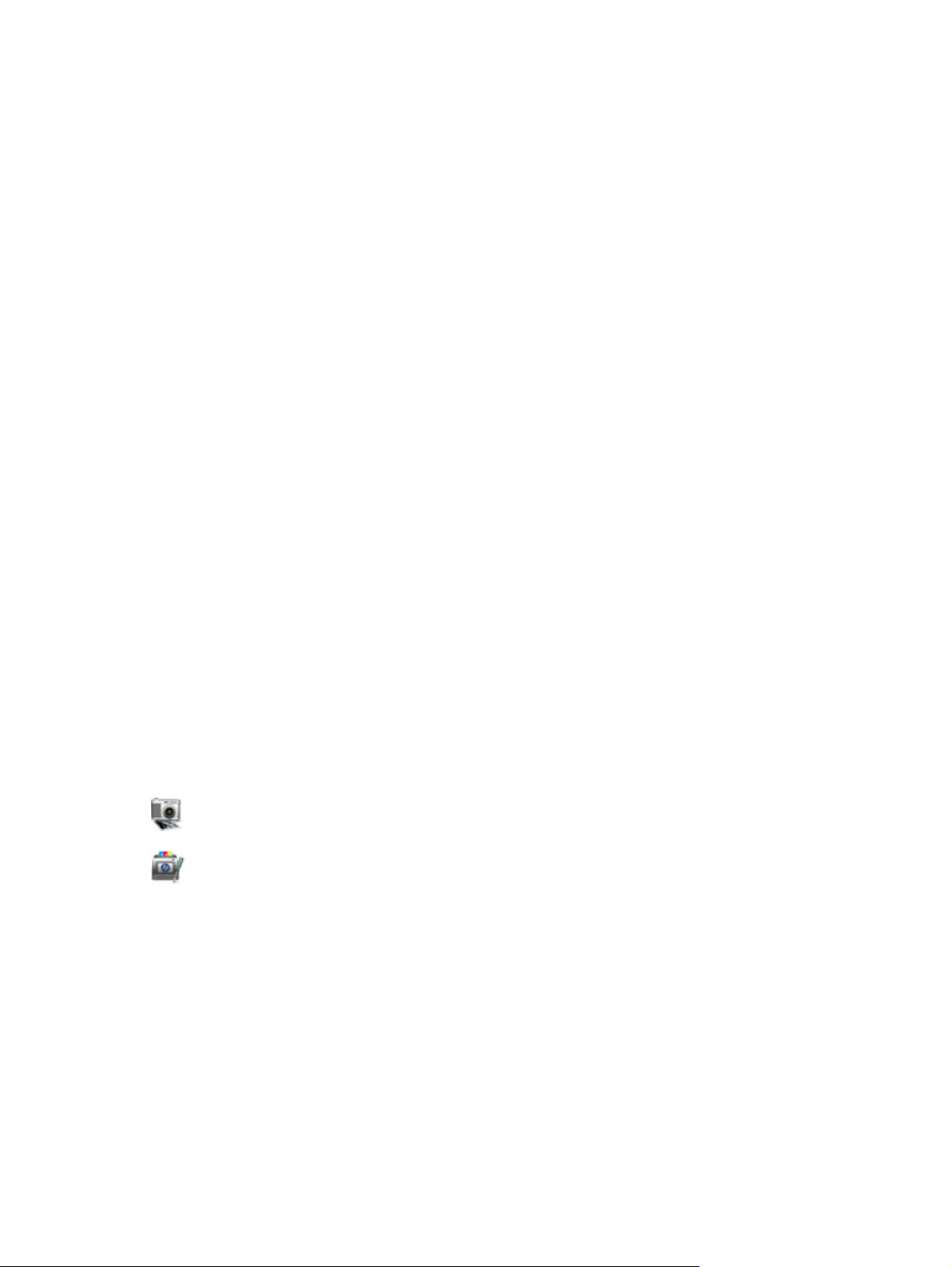
Ændre sidernes placering eller slette sider
●
Afslutte scanningen og bearbejde dokumentet
●
HP Scanner Tools Utility (Værktøjsprogram til HP-scanner)
Brug HP Scanner Tools Utility (Værktøjsprogram til HP-scanner) til at ændre scannerens
strømindstillinger og til at finde oplysninger om scannerindstillinger, -status og -vedligeholdelse.
Du kan åbne programmet på følgende måder:
● Klik på ikonet HP Easy Scan på skrivebordet, klik på rullemenuen Scanner, og klik så på
Scanner Settings (Scannerindstillinger).
Windows XP, Vista, Windows 7: Dobbeltklik på ikonet HP Easy Scan på skrivebordet, klik på
●
rullemenuen Scanner, og klik så på Scanner Settings (Scannerindstillinger).
Windows 8: Klik på flisen HP Scanner Tools Utility (Værktøjsprogram til HP-scanner) i
●
skærmbilledet Start.
Klik på Start, Programmer eller Alle programmer, HP, Scanjet, 3000 s2 og endelig Scanner
●
Tools Utility (Værktøjsprogram til scanner).
HP TWAIN
Med HP TWAIN kan du scanne vha. TWAIN-kompatibel scanningssoftware fra andre leverandører
end HP. Ikke alle TWAIN-kompatible programmer fungerer på samme måde, så du skal tjekke
dokumentationen til softwaren for at få oplysninger om, hvordan du scanner.
Scannersoftware (Mac)
Der følger en scannerdriver til Mac OS med HP Scanjet Pro 3000 s2. Denne gør det muligt at bruge
din HP-scanner sammen med et ICA-kompatibelt program, som allerede er installeret på din
computer, herunder programmerne Image Capture og Vis.
Image Capture indeholder basale scanningsfunktioner til scanning af dokumenter. Image Capture kan
findes i Applications (Programmer)-mappen.
Med HP Utility kan du konfigurere enheden og tilknytte en arbejdsproces til knappen Scan på en Mac.
HP Utility kan findes i Programmer/Hewlett-Packard-mappen.
6 Kapitel 1 Grundlæggende om produktet DAWW
Page 13
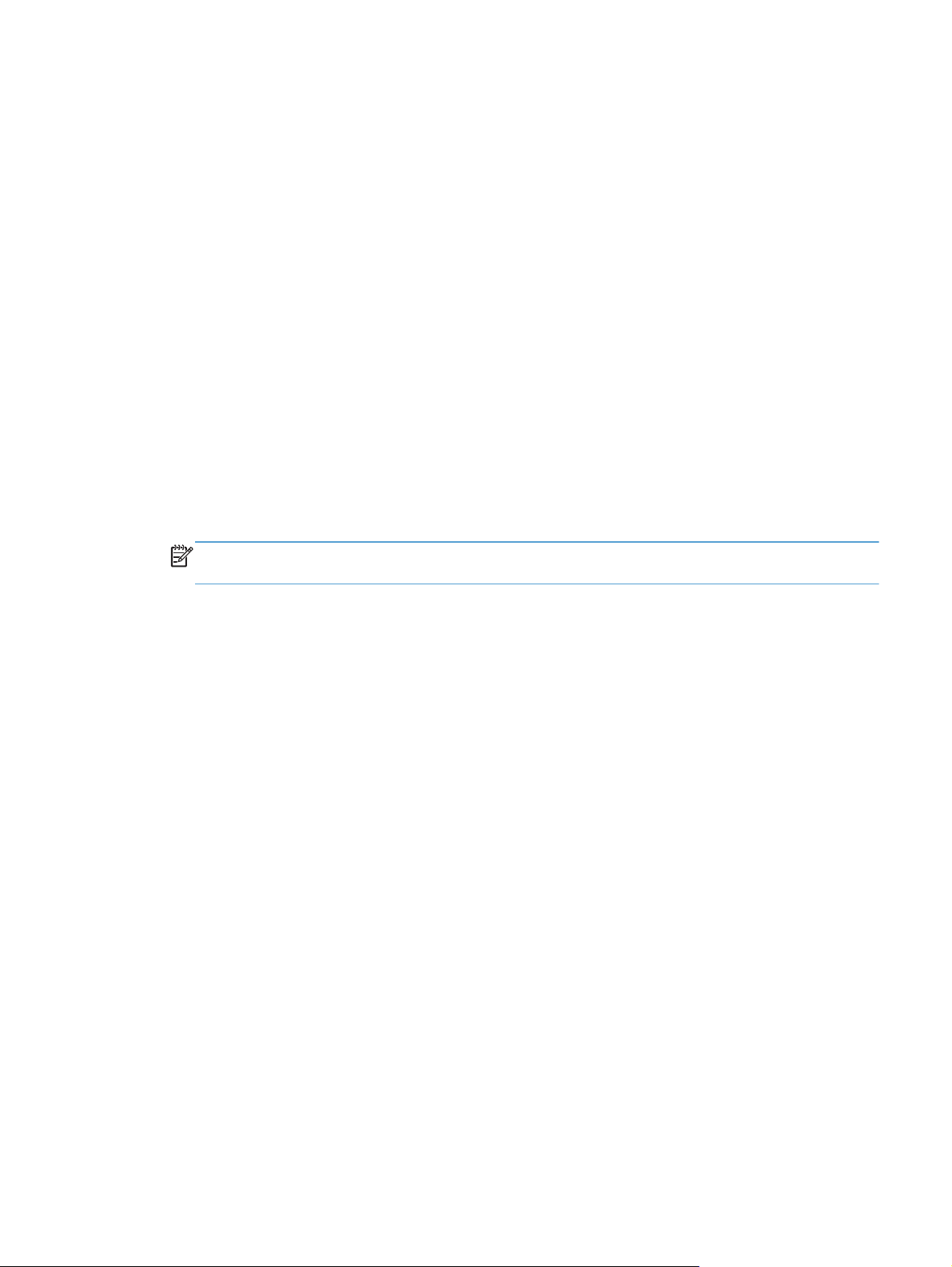
Slumretilstand og indstillinger for automatisk slukning
Scanneren går som standard i slumretilstand efter 15 minutters inaktivitet og slukkes automatisk efter
2 timers inaktivitet for at spare på strømmen.
Windows: For at ændre standardindstillingerne for slumring og automatisk slukning skal du gøre
følgende:
1. Benyt en af følgende fremgangsmåder for at starte HP Scanner Tools Utility (Værktøjsprogram
til HP-scanner):
Dobbeltklik på ikonet HP Easy Scan på skrivebordet, klik på rullemenuen Scanner, og klik
●
så på Scanner Settings (Scannerindstillinger).
Windows XP, Vista, Windows 7: Klik på Start, Programmer eller Alle programmer, HP,
●
Scanjet, 3000 s2 og endelig Scanner Tools Utility (Værktøjsprogram til scanner).
Windows 8: Klik på flisen HP Scanner Tools Utility (Værktøjsprogram til HP-scanner) i
●
skærmbilledet Start.
2. Klik på fanen Settings (Indstillinger), og vælg derefter de ønskede indstillinger for dvaletilstand
og automatisk slukning.
BEMÆRK: Hvis du sætter både slumretilstand og automatisk slukning til 1 hour (1 time), vil
scanneren slukke automatisk efter én time.
Hvis du vil angive det tidsrum, hvorefter scanneren skal gå i dvaletilstand, hvis der ingen
●
aktivitet har været, skal du vælge 15 minutes (15 minutter) eller 1 hour (1 time) på
rullelisten Sleep: Put the scanner to sleep after: (Dvale: Sæt scanneren i dvaletilstand
efter:).
Hvis du vil angive det tidsrum, hvorefter scanneren automatisk skal slukkes, hvis der ingen
●
aktivitet har været, skal du vælge den ønskede værdi (1 hour (1 time), 2 hours (2 timer), 4
hours (4 timer) eller Never (Aldrig)) på rullelisten Auto-Off: Turn off the scanner after:
(Automatisk slukning: Sluk scanneren efter:).
Mac: Du kan ændre standardindstillingerne for slumretilstand og automatisk slukning vha. HP Utility.
DAWW
Slumretilstand og indstillinger for automatisk slukning
7
Page 14
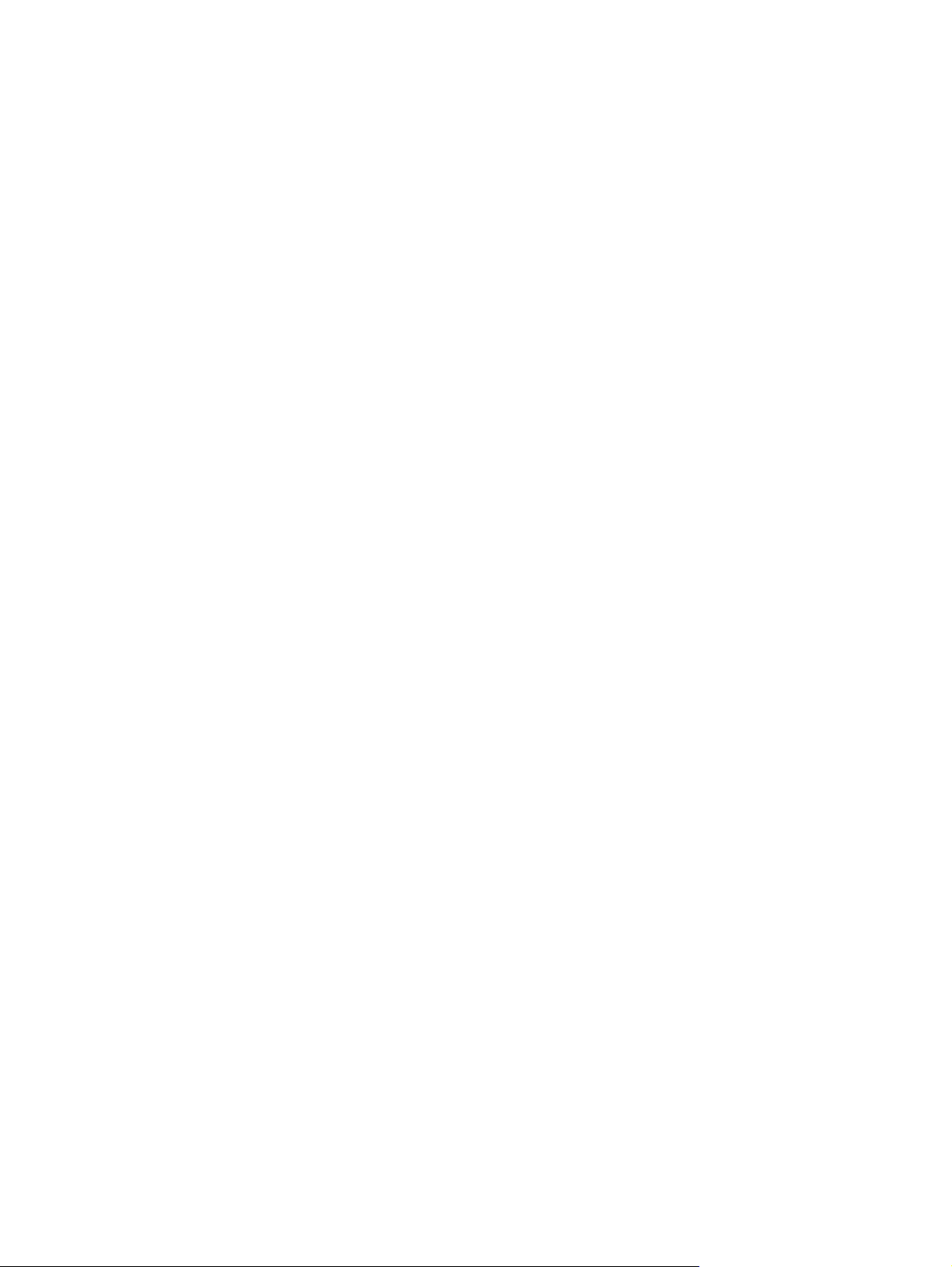
HP EveryPage Ultrasonic (Windows)
Din scanningsløsning fra HP kan registrere, når der indføres flere sider i scanneren på én gang vha.
HP EveryPage Ultrasonic. Med denne teknologi kan du også genoprette efter fejl ved indføring af
flere sider uden at miste de sider, du allerede har scannet.
Når der opstår fejl ved indføring af flere sider, viser softwaren en besked og et miniaturebillede af den
sidste gennemførte scanning. Vælg en af mulighederne i beskeden for at løse problemet, læg de
resterende sider tilbage i stakken, og fortsæt så scanningen.
HP Easy Scan-softwaren indeholder flere muligheder for at kontrollere, hvordan HP EveryPage
Ultrasonic virker. Du kan f.eks. ekskludere et specifikt område på en side fra registreringen af
indføring af flere sider, hvilket kan være nyttigt, hvis dine dokumenter indeholder selvklæbende
sedler. Hvis du vil se eller ændre disse indstillinger, skal du åbne HP Easy Scan og gå til fanen
Hardware Options (Hardwareindstillinger) på fanen Scan Settings (Scanningsindstillinger).
8 Kapitel 1 Grundlæggende om produktet DAWW
Page 15
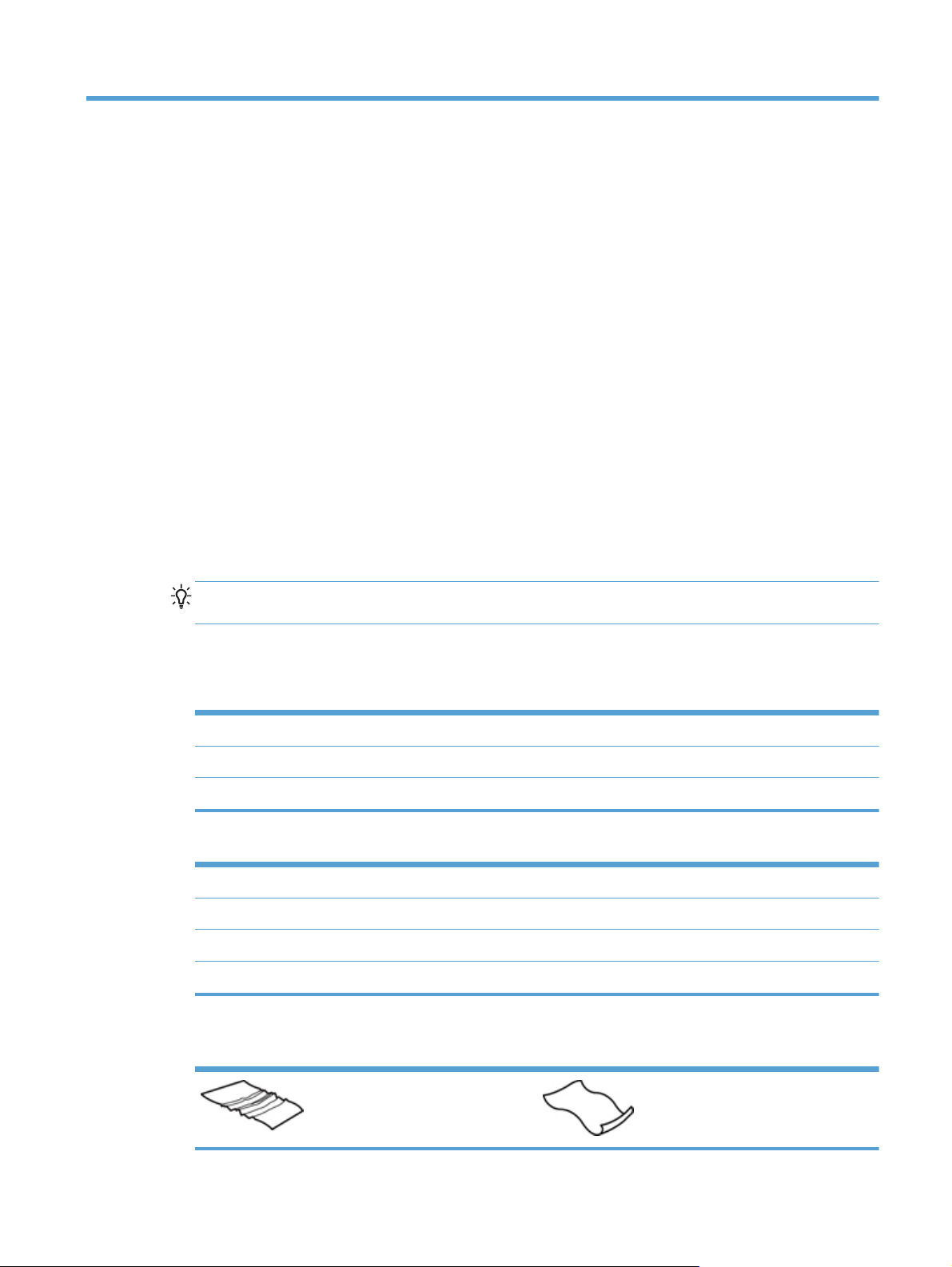
2 Brug af scanneren
I de følgende afsnit beskrives det, hvordan man ilægger og scanner originaler.
Ilægning af originaler
Følgende emner beskriver, hvordan man lægger originaler i dokumentføderen.
Råd om ilægning af dokumenter
●
Dokumentføderens kapacitet er 50 ark papir med en vægt på 75 g/m
2
. Hvis du bruger tungere
papir, nedsættes kapaciteten.
TIP: Brug linjerne på indbakkernes papirstyr for at undgå at lægge mere papir i
dokumentføderen, end den kan rumme.
Kapaciteten for kort af karton på op til 0,38 mm er 9-10 kort.
●
Sørg for, at papiret ikke er større end følgende:
●
Bredde: 74 mm til 215,9 mm (2,9 in til 8,5 in)
Længde: 51 mm til 864 mm (2,0 in til 34 in)
Vægt:
Scannerens dokumentføder kan håndtere kort, som overholder følgende specifikationer:
●
Minimumstørrelse: 51 mm x 74 mm (2,0 tommer x 2,9 tommer)
Maksimumstørrelse: 210 mm x 269 mm (8,3 in x 10,6 in)
Minimumvægt:
Maksimumvægt:
2
49 g/m
til 120 g/m2 (13 lb til 32 lb)
253 g/m
326 g/m
2
2
DAWW
Hvis du forsøger at scanne de følgende dokumenttyper, risikerer du, at der opstår papirstop,
●
eller at dokumenterne bliver beskadigede.
Krøllede eller foldede dokumenter Bølgede dokumenter
Ilægning af originaler
9
Page 16

Iturevne dokumenter Dokumenter med clips eller
hæfteklammer
Karbonpapir Bestrøget papir
Meget tyndt, halvgennemsigtigt papir Papir med selvklæbende noter eller
faner
Fotografier Transparenter til en
overheadprojektor
Papir, der hænger sammen Papir, hvor toneren ikke er tørret,
eller med våde substanser, f.eks. lim
eller retteblæk.
Glat eventuelle folder og krøllede sider ud, inden du lægger dem i dokumentføderen. Hvis et
●
dokuments for- eller bagkant er krøllet eller foldet, kan det skabe papirstop.
● Ved ilægning af papir, der er mindre end 74 mm (2,9") på den ene led (f.eks. visitkort), skal
siderne placeres med den korte side parallelt med papirstyrene.
Ved scanning af skrøbelige dokumenter (f.eks. fotos eller krøllet eller meget let papir), skal du
●
placere dokumenterne i et klart, kraftigt dokumentomslag, der ikke er bredere end 215,9 mm
(8,5 tommer) inden de lægges i dokumentføderen.
TIP: Hvis du ikke har et dokumentomslag i passende størrelse, kan du i stedet bruge en
plastlomme fra et ringbind. Trim kanten på ring-siden så omslaget ikke er mere end 215,9 mm
(8,5 in) i bredde.
Kontrollér, at låget på dokumentføderen sidder ordentligt fast. Luk låget ordentligt ved at trykke
●
godt ned på begge sider af det, så du kan høre begge siderne sige klik.
Juster papirstyrene, så de ligger op mod dokumentets sider. Sørg for, at papirstyrene rører ved
●
originalens kanter. Hvis der er et mellemrum mellem papirstyrene og dokumentets kanter, bliver
det scannede billede muligvis skævt.
Når du placerer en stak papir i dokumentføderen, skal du gøre det forsigtigt. Du må ikke 'smide'
●
bunken i dokumentføderen, og lad være med at banke på bunkens overside for at rette den til,
når du har placeret den.
Sørg for at rengøre rullerne, hvis de er synligt snavsede, eller hvis du har scannet et dokument
●
med blyantskrift.
Ilægning af dokumenter
1. Åbn scannerens låg.
2. Forlæng dokumenternes ind- og udbakker.
10 Kapitel 2 Brug af scanneren DAWW
Page 17
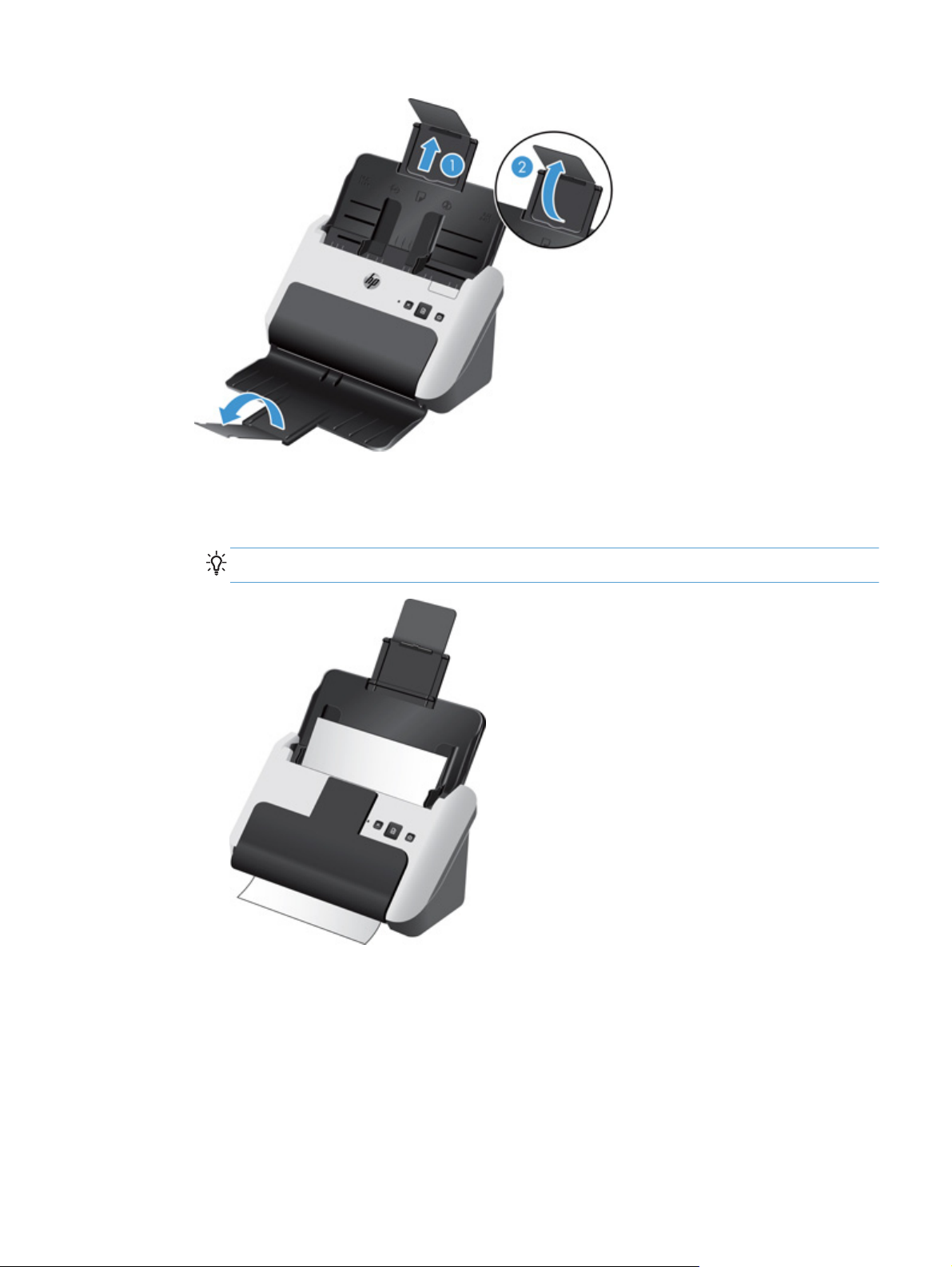
a. Løft op i forlængeren til dokumentindbakken (1), og slå så forlængerklappen med hængsler
ud (2).
b. Åbn dokumentudbakken, og slå herefter forlængerklappen med hængsler ud.
TIP: Du kan scanne med udbakken lukket, som vist nedenfor.
DAWW
Ilægning af originaler
11
Page 18
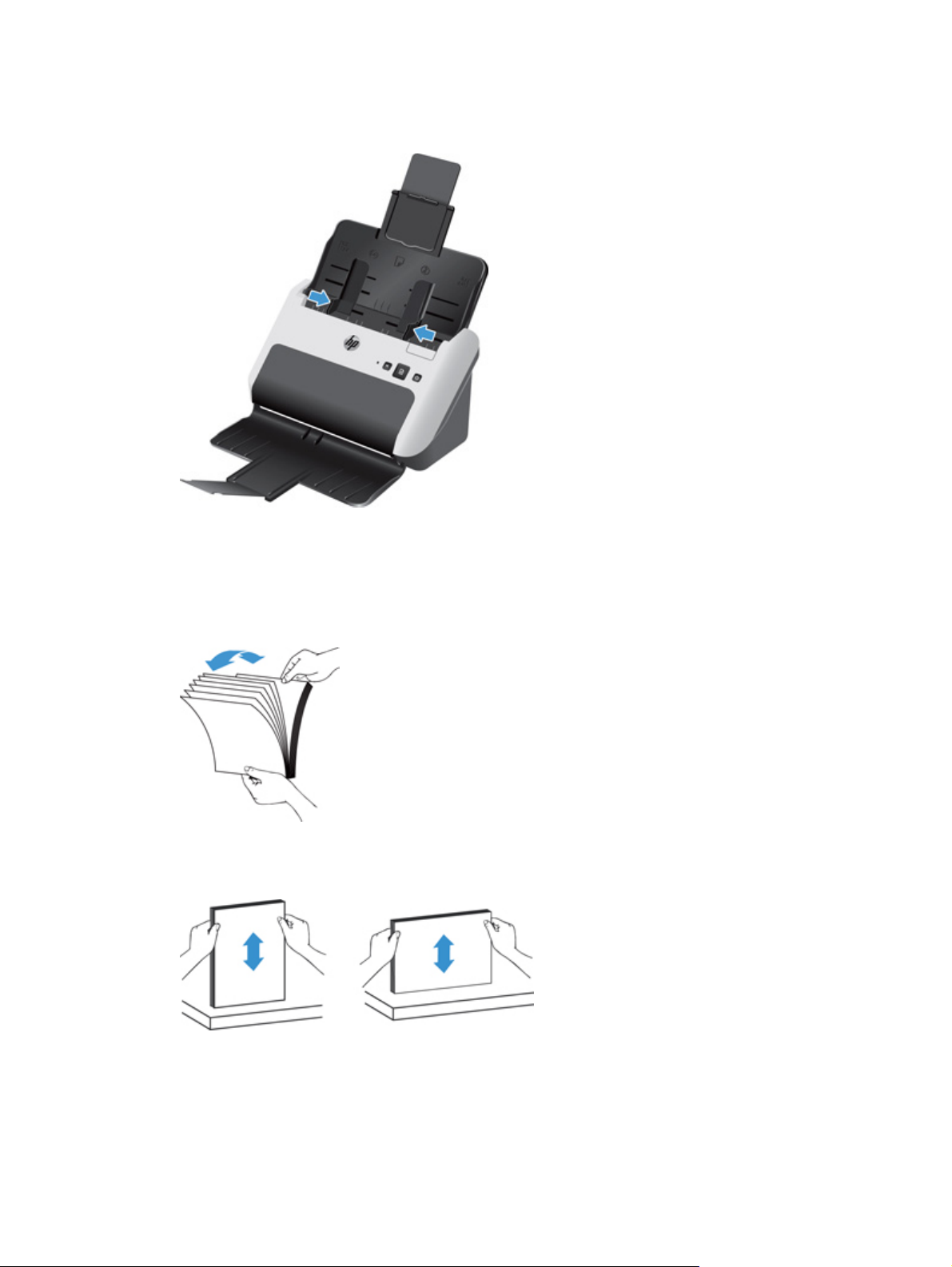
3. Juster papirstyrene på dokumentføderen, så de ligger op mod dokumentets sider. Pas på ikke at
stramme styrene for meget, da det kan hindre papirfremføringen.
Det er særlig vigtigt, at papirstyrene ligger ind mod originalens kanter, uden at papirfremføringen
hindres, når der scannes små originaler, f.eks. checks.
4. Sørg for at bladre siderne igennem med tommelfingeren, sådan at de ikke klæber sammen. Du
skal gøre det på den kant/side, som skal vende ind i dokumentføderen, først den ene vej og
derefter den anden vej.
5. Ret alle siderne ind ved at banke dokumentets underside mod bordpladen. Drej bunken 90
grader, og gentag.
12 Kapitel 2 Brug af scanneren DAWW
Page 19

6. Placer bunken omhyggeligt i dokumentføderen. Siderne skal lægges i med forsiden ned og den
øverste kant nedad i dokumentføderen.
Du opnår det bedste resultat hvis du ikke 'smider' bunken i dokumentføderen, og lad være med
at banke på bunkens overkant for at rette den til, når du har placeret den.
TIP: Undgå at indføre et dokument, hvis den forreste kant er foldet eller flosset.
7. Kontroller, at papirstyrene rører ved papirbunkens kanter.
Ilægning af kort
Når du vil lægge kort i dokumentføderen, skal du gøre følgende:
1. Anbring stakken af kort med den trykte side nedad og den korte side parallelt med papirstyrene.
DAWW
2. Juster papirstyrene for at centrere kortene. Sørg for, at papirstyrene rører ved kortenes kanter.
Ilægning af originaler
13
Page 20

Start en scanning fra hardwaren
Hvis du vil scanne fra kontrolpanelet, skal du gøre følgende:
1. Læg originalerne i.
2. Tryk på scanningsknappen (
Hvis du vil annullere en scanning, skal du trykke på knappen Annuller (
).
Brug scanningssoftwaren
Følgende emner beskriver, hvordan man bruger scanningssoftwaren.
Sådan opdaterer man softwaren
Du kan finde de seneste softwareopdateringer på www.hp.com/support – vælg land, klik på Drivere
og software, og søg så efter dit produktnavn eller -nummer.
Windows-software
Følgende emner beskriver, hvordan man scanner vha. Windows-software.
Scanning fra HP Easy Scan
Du kan starte en scanning fra HP Easy Scan-softwaren.
1. Udfør en af følgende handlinger:
).
Dobbeltklik på ikonet HP Easy Scan på skrivebordet.
●
Windows XP, Vista, Windows 7: Klik på Start, Programmer eller Alle programmer, HP,
●
HP Easy Scan og endelig HP Easy Scan.
Windows 8: Klik på flisen HP Easy Scan i skærmbilledet Start.
●
2. Vælg en scanningsgenvej, og klik derefter på Scan (Scanning).
TIP: Der vises en beskrivelse af den valgte genvej.
Der er flere oplysninger i hjælpen til HP Easy Scan.
Scan fra andre programmer
Du kan scanne et billede direkte til et af dine programmer, hvis programmet har menufunktioner som
Hent, Scan, Importér nyt objekt eller Indsæt. Se dokumentationen til programmet, hvis du ikke er
sikker på, om programmet er kompatibelt, eller hvad indstillingen hedder.
Du finder flere oplysninger i hjælpen til scanningsprogrammet.
14 Kapitel 2 Brug af scanneren DAWW
Page 21

Scan til skyen
Gør følgende, hvis du vil scanne emner til dine netværksdestinationer (f.eks. Google Drive ™
[tidligere Google Docs™] eller Box.net). Computeren skal være forbundet til internettet for at
gennemføre denne opgave.
1. Læg dokumentet i dokumentføderen.
2. Dobbeltklik på ikonet HP Easy Scan på skrivebordet for at se hovedvinduet for HP Easy Scan.
3. Vælg en skydestination fra Scan Shortcut (Scanningsgenvej)-listen.
TIP: Hvis skydestinationen ikke er på genvejslisten, skal du klikke på knappen Add (Tilføj) og
føje en ny destination til listen.
4. Hvis du bliver bedt om det, skal du indtaste dine loginoplysninger til skydestinationen i
Destination-panelet.
5. Klik på Scan (Scanning).
Arbejd med scanningsgenveje
Scanningsgenveje er en hurtig og effektiv måde at vælge indstillinger til ofte udførte opgaver på.
Du kan bruge HP Easy Scan-softwaren til at oprette og ændre genveje og til at tilknytte enten
●
foruddefinerede eller brugerdefinerede genveje til knappen Scan (
).
Du kan bruge TWAIN- og ISIS-brugergrænsefladerne til at oprette scanningsprofiler (som kun
●
indeholder scannerindstillinger) til brug sammen med programmer fra andre leverandører end
HP.
Visning af scanningsgenveje
Hvis du vil have vist de eksisterende scanningsgenveje, skal du starte HP Easy Scan på en af
følgende måder:
Dobbeltklik på ikonet HP Easy Scan på skrivebordet.
●
● Windows XP, Vista, Windows 7: Klik på Start, Programmer eller Alle programmer, HP,
Scanjet, 3000 s2 og endelig HP Easy Scan.
Windows 8: Klik på flisen HP Easy Scan i skærmbilledet Start.
●
TIP: Hvis HP Easy Scan allerede kører, kan du få vist genvejene ved at klikke på plustegnet (+)
øverst på listen over genveje.
DAWW
Brug scanningssoftwaren
15
Page 22

Opret scanningsgenveje
Gør følgende for at oprette en scanningsgenvej:
1. Start HP Easy Scan på en af følgende måder:
Dobbeltklik på ikonet HP Easy Scan på skrivebordet.
●
Windows XP, Vista, Windows 7: Klik på Start, Programmer eller Alle programmer, HP,
●
HP Easy Scan og endelig HP Easy Scan.
Windows 8: Klik på flisen HP Easy Scan i skærmbilledet Start.
●
2. Højreklik på listen over genveje, og vælg Create New (Opret ny).
Dialogboksen Shortcut Editor (Redigeringsprogram til genveje) vises.
TIP: Du kan eventuelt basere den nye genvej på en eksisterende genvej. I så fald skal du
kopiere en eksisterende genvej, redigere indstillingerne efter behov og så gemme genvejen
under et nyt navn.
3. Indtast et navn til genvejen i tekstfeltet Shortcut Name (Genvejsnavn).
4. Vælg indstillinger for genvejen ved at klikke på den relevante fane (Scan Settings
(Scanningsindstillinger), Destination, Properties (Egenskaber)) og derefter foretage
indstillingerne.
5. Når du har angivet indstillingerne for scanningsgenvejen, skal du klikke på Save (Gem) for at
gemme den nye genvej.
Der er flere oplysninger i hjælpen til HP Easy Scan.
Import og eksport af scanningsgenveje
Genveje kan eksporteres til og importeres fra en XML-fil, så administratorer kan konfigurere genveje
til en arbejdsgruppe, og brugere kan overføre deres genveje fra én maskine til en anden eller dele
brugergenveje med hinanden.
Der er flere oplysninger i hjælpen til HP Easy Scan.
Tilknyt et baggrundsfilter
Du kan tilknytte et baggrundsfilter for at fjerne eller udjævne et dokuments baggrundsfarve.
Hvis du fjerner en baggrundsfarve, ændres den til hvid.
●
Hvis du udjævner en baggrundsfarve, fjernes alle variationer i den, så den bliver ensartet
●
Gør følgende, hvis du ønsker at tilknytte et filter til baggrundsfarven:
1. Start HP Easy Scan (dobbeltklik på HP Easy Scan-ikonet på dit skrivebord, eller brug
computerens Start-menu).
2. Højreklik på den ønskede genvej, og klik på Edit (Rediger) for at åbne dialogboksen Shortcut
Editor (Redigeringsprogram til genveje).
16 Kapitel 2 Brug af scanneren DAWW
Page 23

3. Vælg den ønskede baggrundsfiltermulighed på fanen Image Processing (Billedbehandling).
4. Klik på Save (Gem).
HP EveryPage Ultrasonic
HP EveryPage Ultrasonic stopper scanningsprocessen, hvis det registreres, at der indføres flere sider
i scanneren på én gang. Denne funktion er aktiveret som standard.
Det kan være en god idé at deaktivere funktionen, hvis du scanner:
● Formularsæt (hvilket HP ikke anbefaler).
Dokumenter, som har etiketter eller selvklæbende sedler på sig.
●
Gør følgende for at deaktivere HP EveryPage Ultrasonic:
1. Åbn HP Easy Scan, og vælg den genvej, som du ønsker at deaktivere registrering af
fremføringsfejl for.
2. I menuen Genveje skal du klikke på Edit (Rediger).
3. Klik på fanen Properties (Egenskaber) i dialogboksen Shortcut Editor (Redigeringsprogram til
genveje).
4. Fjern markeringen i Misfeed (multipick) detection (Registrering af fremføringsfejl)-
afkrydsningsfeltet.
Der er flere oplysninger om denne funktion og indstillingerne for den i hjælpen til HP Easy Scan.
BEMÆRK: Brug ISIS- eller TWAIN-brugerfladen til at aktivere registrering af fremføringsfejl, når der
scannes fra programmer fra andre leverandører end HP.
Mac-software
Følgende emner beskriver, hvordan man scanner vha. Mac-software.
Scanning af dokumenter
Du kan scanne dokumenter fra dokumentføderen vha. programmet Image Capture.
BEMÆRK: Du har kun adgang til den integrerede OCR-funktionalitet (optical character recognition)
via knappen Scan (
også vælge at starte en scanning gennem I.R.I.S. ReadIris Pro-softwaren og så gemme de OCRbearbejdede scanningsresultater som en fil.
Gør følgende for at scanne fra Image Capture:
1. Læg dokumentet i dokumentføderen.
), og den genvej, der tilknyttes knappen, skal angive OCR-output. Du kan dog
DAWW
2. Dobbeltklik på ikonet Image Capture i mappen Applications (Programmer).
Brug scanningssoftwaren
17
Page 24

3. Vælg din scanner fra listen Devices (Enheder) i vinduet Image Capture.
TIP: Du kan se flere Image Capture-scanningsmuligheder ved at klikke på Show Details (Vis
detaljer).
4. Vælg et filformat og en scanningsdestination på listen Scan To (Scan til), og klik så på Scan.
Scan til e-mail
Du skal have forbindelse til internettet for at kunne gøre dette.
Gør følgende for at scanne til en e-mail:
1. Læg dokumentet i dokumentføderen.
2. Dobbeltklik på ikonet Image Capture i mappen Applications (Programmer).
3. Vælg din scanner fra listen Devices (Enheder) i vinduet Image Capture.
TIP: Du kan se flere Image Capture-scanningsmuligheder ved at klikke på Show Details (Vis
detaljer).
4. Vælg Mail på listen Scan To (Scan til) for automatisk at vedhæfte scanningen til en e-mail.
BEMÆRK: Hvis du bruger et andet e-mailprogram end Apple Mail, kan du enten scanne
dokumentet til en fil og manuelt vedhæfte filen til en e-mail eller tilføje e-mailprogrammet til listen
Scan To (Scan til).
Hvis du vil føje dit e-mailprogram til listen, skal du vælge Other (Anden), vælge dit emailprogram og så klikke på Choose (Vælg).
5. Indtast e-mailadresse, emne og eventuel tekst i den fremkomne e-mailbesked, og send så e-
mailen.
Scan fra andre programmer
Du kan scanne et billede direkte til ethvert ICA-kompatibelt program. Kig efter indstillinger til at
importere eller hente billeder fra en scanner i dit program.
BEMÆRK: HP-softwaren understøtter ikke TWAIN-scanning. Hvis dit program kan importere eller
hente, men ikke viser din HP-scanner på en liste, søger programmet muligvis kun efter scannere, der
understøtter TWAIN.
18 Kapitel 2 Brug af scanneren DAWW
Page 25

3 Vedligeholdelse
Dette afsnit indeholder oplysninger om, hvordan du vedligeholder scanneren. De nyeste oplysninger
om vedligeholdelse findes på
HP Scanner Tools Utility (Værktøjsprogram til HP-scanner) Maintenance (Vedligeholdelse), fane
●
(Windows)
HP Utility (Mac)
●
Bestilling af forbrugsstoffer til vedligeholdelse og scanning
●
Rengøring af scannerstrimlen
●
Rengøring af papirgangen
●
Rens rullerne
●
www.hp.com/support.
Udskiftning af valsen og separationspladen
●
Hvis du gør scanneren ren med jævne mellemrum, kan du være sikker på, at scanningerne bliver ved
med at have en høj kvalitet. Omfanget af vedligeholdelsen afhænger af flere faktorer, herunder hvor
meget scanneren bruges og de omgivende forhold. Almindelig rengøring af scanneren bør udføres
efter behov.
DAWW 19
Page 26

HP Scanner Tools Utility (Værktøjsprogram til HPscanner) Maintenance (Vedligeholdelse), fane (Windows)
På fanen Maintenance (Vedligeholdelse) i HP Scanner Tools Utility (Værktøjsprogram til HPscanner) kan du se, hvor meget scanneren har været brugt, hvor tit den er blevet vedligeholdt, samt
indstillingerne for vedligeholdelse. Du kan notere, hvornår den er rengjort, og indstille, om der skal
vises en besked, når scanneren skal vedligeholdes eller rengøres.
Der er detaljerede oplysninger i hjælpen til HP Scanner Tools Utility (Værktøjsprogram til HPscanner).
HP Utility (Mac)
Med HP Utility kan du administrere indstillinger for enhedskonfiguration, knytte en genvej til knappen
Scan (
) på kontrolpanelet og ændre genvejsindstillingerne.
Bestilling af forbrugsstoffer til vedligeholdelse og scanning
Du kan købe reservedele til scanneren.
1. Besøg HP's websted for scannerreservedele på
2. Vælg dit sprog, hvis du bliver bedt om det, og klik så på pilen til højre for rullelisten med sprog.
Rengøring af scannerstrimlen
Rengør begge glasstriber i dokumentføderen regelmæssigt, herunder når det scannede billede er
stribet. Støv forsigtigt de små striber af gråt, reflekterende materiale af, hvis de er beskidte.
For at rengøre disse komponenter skal du gøre følgende:
1. Tryk på strømknappen (
lysnettet ud af scanneren.
) for at slukke scanneren, og træk derefter USB-kablet og ledningen til
www.hp.com/buy/parts.
20 Kapitel 3 Vedligeholdelse DAWW
Page 27

2. Træk låsen til dokumentføderen fremad for at åbne låget til dokumentføderen.
3. Rens strimlerne med en blød fnugfri klud, der er fugtet med destilleret vand eller rent postevand.
FORSIGTIG: Brug kun destilleret vand eller rent postevand til rensning af scannerstrimlerne.
Undgå at sprøjte vand direkte på scannerstrimlerne.
4. Rengør scannerstrimlerne med en tør blød og fnugfri klud, og sørg for at tørre de små striber af
gråt, reflekterende materiale af på hver strimmel.
5. Luk låget til dokumentføderen ved at trykke samtidig på begge sider af det, slut USB-kablet og
strømforsyningen til scanneren igen, og tryk så på afbryderknappen (
scanneren.
Rengøring af papirgangen
Brug rensekluden fra HP til at rengøre papirgangen, hvis der er striber eller ridser på de scannede
billeder.
DAWW
) for at tænde for
Rengøring af papirgangen
21
Page 28

BEMÆRK: Hvis du oplever gentagne dokumentstop, skal du rense rullerne.
Sådan rengør du papirgangen:
1. Åbn den forseglede pakke med kluden til at rengøre papirgangen. Pas på ikke at rive
rensekluden i stykker.
2. Tag rensekluden ud, og fold den ud.
3. Læg den udfoldede klud i dokumentføderen.
4. Windows: Åbn HP Scanner Tools Utility (Værktøjsprogram til HP-scanner), og klik derefter på
Maintenance (Vedligeholdelse).
5. Før kluden gennem scanneren.
Windows: Klik på Clean (Rens) under Clean Paper Path (Rengør papirgangen) for at føre
kluden gennem scanneren.
Mac: Tryk på knappen Scan (
BEMÆRK: Mac'en vil, foruden at føre kluden gennem scanneren, udføre den genvejsfunktion,
som er knyttet til scanningsknappen.
FORSIGTIG: Vent et par minutter, så komponenterne når at tørre, før du fortsætter til næste
trin.
6. Læg op til fem trykte sider papir i scanneren. Scan siderne, og betragt resultatet.
) for at føre kluden gennem scanneren.
22 Kapitel 3 Vedligeholdelse DAWW
Page 29

7. Gentag trin 3 til 6, hvis der stadig kommer striber på papiret.
Rensekluden kan genbruges i scanneren op til fem gange inden for 30 minutter. Derefter tørrer
kluden ud. Hvis de scannede billeder stadig har striber efter du har kørt kluden igennem flere
gange, kan du prøve at rengøre rullerne.
8. Windows: Under Record Cleaning Paper Path (Registrer rengøring af papirgangen) skal du
klikke på Record Cleaning (Registrer rensning) for at logføre rengøringen og opdatere
oversigten over, hvor ofte papirgangen er blevet rengjort.
Rens rullerne
Rullerne bør rengøres i følgende situationer:
Windows: HP Scanner Tools Utility (Værktøjsprogram til HP-scanner) angiver, at rengøring er
●
påkrævet.
Du oplever gentagne dokumentstop.
●
● Dokumentføderen trækker ikke sider ind i papirbanen.
De scannede billeder er langstrakte
●
Du scanner jævnligt en af de følgende typer dokumenter: bestrøget papir, kemisk behandlede
●
dokumenter som f.eks. selvkopierende papir, dokumenter med store mængder kalciumkarbonat,
dokumenter skrevet med blyanter, dokumenter, som toneren ikke er blevet fikseret på.
For at rengøre valserne skal du gøre følgende:
1. Tryk på strømknappen (
lysnettet ud af scanneren.
2. Træk låsen til dokumentføderen fremad for at åbne låget til dokumentføderen.
) for at slukke scanneren, og træk derefter USB-kablet og ledningen til
DAWW
Rens rullerne
23
Page 30

3. Kør en fingerspids hen under tappen i øverste højre hjørne af dækslet til fremføringsvalserne på
bagsiden af den åbne dokumentføder, grib fast om tappen, og træk den så fremad for at åbne
dækslet til fremføringsvalserne, så der er adgang til de øverste fremføringsvalser.
4. Tør valserne af på begge sider af det åbne låg ved hjælp af HP-kluden til rengøring af
papirgangen eller en ren fnugfri klud fugtet med destilleret vand eller rent postevand.
Tør valserne af både oppefra og ned samt fra side til side, og rotér dem 360 grader, så du er
sikker på, at hele overfladen tørres af.
a. Da du åbnede dækslet til fremføringsvalserne, fik du adgang til tre fremføringsvalser
bagerst i den åbne dokumentføder. Tør disse af.
24 Kapitel 3 Vedligeholdelse DAWW
Page 31

b. Luk døren til fremføringsvalserne (ved at trykke godt ned på den øverste kant på begge
sider, så døren klikker på plads), og tør så de to valser nær bunden bagerst i den åbne
dokumentføder af.
c. Tør de fire valser forrest i den åbne dokumentføder af.
DAWW
FORSIGTIG: Vent et par minutter, så rullerne når at tørre, før du kommer dokumenter i
dokumentføderen.
5. Tryk samtidig på begge sider af låget til dokumentføderen for at lukke det, og slut så USB-kablet
og strømforsyningen til scanneren igen.
Rens rullerne
25
Page 32

6. Tryk på afbryderknappen ( ) for at tænde scanneren.
7. Windows: Opdater scannerens vedligeholdelseshistorik.
a. Åbn HP Scanner Tools Utility (Værktøjsprogram til HP-scanner), og klik derefter på fanen
Maintenance (Vedligeholdelse).
b. Under Record Cleaning Rollers (Registrer rensning af rullerne) skal du klikke på Record
Cleaning (Registrer rensning) for at logføre rengøringen og opdatere oversigten over, hvor
meget rullerne er blevet gjort rene.
Der er flere oplysninger i hjælpen til HP Scanner Tools Utility (Værktøjsprogram til HPscanner).
26 Kapitel 3 Vedligeholdelse DAWW
Page 33

Udskiftning af valsen og separationspladen
Valsen og separationspladen skal udskiftes i følgende situationer:
Windows: Når dialogboksen Maintenance Recommended (Vedligeholdelse anbefales)
●
indikerer, at de skal udskiftes.
Hvis du oplever gentagne dokumentstop og rensning af rullerne ikke hjalp.
●
BEMÆRK: HP anbefaler, at du udskifter valsen og separationspladen for hver 100.000 scanninger.
Windows: HP Scanner Tools Utility (Værktøjsprogram til HP-scanner) kan underrette dig, når det er
på tide at foretage udskiftning og eftersyn i almindelighed. Tidspunktet afhænger af en række forhold
og kan ligge tidligere end angivet af det nævnte udskiftningsinterval.
Sættet til udskiftning af valser indeholder en valse, en separationsplade samt udskiftningsanvisninger.
Du bør altid udskifte separationspladen, samtidig med at du udskifter valserne. Du kan bestille
udskiftningssættet gennem HP's websted for scannerreservedele på
BEMÆRK: Reservedelssættet til ruller er en forbrugsvare og er ikke omfattet af garanti eller
standardserviceaftaler.
Valsen og separationspladen udskiftes på følgende måde:
www.hp.com/buy/parts.
1. Tryk på strømknappen (
lysnettet ud af scanneren.
2. Udskift valsen og separationspladen som beskrevet i den vejledning, der følger med sættet.
3. Tryk samtidig på begge sider af låget til dokumentføderen for at lukke det, og slut så USB-kablet
og strømforsyningen til scanneren igen.
4. Tryk på afbryderknappen (
5. Opdater scannerens vedligeholdelseshistorik.
Windows
a. Åbn HP Scanner Tools Utility (Værktøjsprogram til HP-scanner).
b. Under Record Replacement (Registrer udskiftning) skal du klikke på Record
Replacement (Registrer udskiftning) for at logføre udskiftningen og opdatere oversigten
over, hvor ofte valserne er blevet udskiftet.
Der er flere oplysninger i hjælpen til HP Scanner Tools Utility (Værktøjsprogram til HPscanner).
Mac
a. Kør HP Utility.
) for at slukke scanneren, og træk derefter USB-kablet og ledningen til
) for at tænde scanneren:
DAWW
b. Under Maintenance (Vedligeholdelse) skal du klikke på Record Replacement (Registrer
udskiftning) for at logføre udskiftningen og opdatere oversigten over, hvor ofte valserne er
blevet udskiftet.
Udskiftning af valsen og separationspladen
27
Page 34

4 Fejlfinding
Dette afsnit indeholder løsninger på generelle problemer i forbindelse med scanneren.
Der er flere oplysninger om fejlretning i hjælpen til det HP-scanningsprogram, du bruger.
28 Kapitel 4 Fejlfinding DAWW
Page 35

Grundlæggende tip til fejlfinding
Enkle problemer som smuds på scannerstrimlerne eller løse kabler kan medføre, at scanneren laver
slørede scanninger, ikke fungerer, som den skal, eller ikke virker overhovedet. Når du kommer ud for
scanningsproblemer, skal du altid kontrollere følgende:
Hvis scanningerne er slørede, skal du kontrollere, om scannerstrimlerne inde i scannerens
●
dokumentføder er beskidte. Hvis det er tilfældet, skal du rengøre scannerstrimlerne.
Hvis du scanner et dokument, der skal analyseres ved hjælp af optisk tegngenkendelse (OCR),
skal du sørge for, at det originale dokument er tydeligt nok til at blive analyseret.
Sørg for, at USB- og strømkablerne sidder forsvarligt fast i deres respektive stik bag på
●
scanneren, og at strømkablet er sat i en stikkontakt eller et overspændingsbeskyttet strømudtag,
som virker.
Kontroller, at scanneren ikke er blevet slukket automatisk. Hvis det er tilfældet, skal du trykke på
●
strømknappen (
TIP: Du kan ændre indstillingen for automatisk slukning vha. HP Scanner Tools Utility
(Værktøjsprogram til HP-scanner) (Windows) eller HP Utility (Mac).
● Kontroller, at der er strøm på scanneren.
◦ Kontroller, at den grønne diode/indikator på strømforsyningskabinettet lyser.
) for at tænde for scanneren.
Hvis den grønne diode/indikator ikke lyser, skal du kontrollere at stikkontakten eller det
◦
overspændingsbeskyttede strømudtag, som netledningen er sat i, er tændte.
◦ Hvis der er tændt på stikkontakten eller det overspændingsbeskyttede strømudtag, men
den grønne indikator stadig ikke lyser, kan strømforsyningen være defekt. Kontakt
www.hp.com/support for at få hjælp.
Hvis meddelelsen Scanner not found (Scanneren blev ikke fundet) vises på computeren, når
●
du forsøger at bruge scanneren, skal du slukke scanneren, vente 30 sekunder og så tænde den
igen. Hvis meddelelsen stadig vises, kan det være nødvendigt at nulstille scanneren.
Hvis du har tilsluttet scanneren til computeren via en USB-hub eller en USB-port foran på
●
computeren, skal du tilslutte scanneren til en USB-port bag på computeren i stedet for.
Windows: Sørg for, at knappen Scan (
●
“Produkttilgængelighed”).
Sluk scanneren, vent 30 sekunder, og tænd den igen.
●
Sørg for, at låget til dokumentføderen er lukket.
●
Genstart computeren.
●
Hvis du fortsat har problemer, er din HP-scanningssoftware, din firmware eller dine tilknyttede drivere
muligvis forældede eller ødelagte. På
driveropdateringer til scanneren.
) er aktiveret (find flere oplysninger under
www.hp.com/support kan du finde software, firmware og
DAWW
Grundlæggende tip til fejlfinding
29
Page 36

Fejlfinding i forbindelse med installation af scanner
Kontroller kablerne
●
Af- og geninstallation af HP Scanjet-drivere og -værktøjer (Windows)
●
Kontroller kablerne
Kabeltype Action
Strømkabel Strømkablet forbinder scanneren og en stikkontakt.
● Kontroller, at strømkablet er tilsluttet korrekt i scanneren og i en stikkontakt eller et
overspændingsbeskyttet strømudtag.
Hvis strømkablet er tilsluttet et overspændingsbeskyttet strømudtag, skal du kontrollere,
●
at dette er tilsluttet en stikkontakt og er tændt.
Tryk på strømknappen (
●
Tænd scanneren igen efter 30 sekunder, og tænd derefter computeren, i denne
rækkefølge.
USB-kabel USB-kablet tilsluttes mellem scanneren og computeren.
Brug det kabel, der fulgte med scanneren. Andre USB-kabler er muligvis ikke
●
kompatible med scanneren.
Kontroller, at USB-kablet er tilsluttet mellem scanneren og computeren.
●
Hvis USB-kablet er sluttet til en USB-port på forsiden af computeren, skal du flytte det til
●
en USB-port på bagsiden af computeren.
Besøg
www.hp.com/support for at få flere oplysninger om USB-fejlfinding. Vælg dit land/
område, og brug derefter søgeværktøjet til at finde emner om USB-fejlfinding.
) for at slukke scanneren, og sluk derefter for computeren.
Af- og geninstallation af HP Scanjet-drivere og -værktøjer (Windows)
Hvis det ikke hjalp at tjekke scannerens kabelforbindelser, er problemet muligvis opstået pga. en
ufuldstændig installation. Prøv at afinstallere og derefter geninstallere HP Scanjet-driverne og værktøjerne.
1. Tryk på strømknappen (
lysnettet ud af scanneren.
) for at slukke scanneren, og træk derefter USB-kablet og ledningen til
2. Åbn Kontrolpanel på computeren, og brug funktionen Tilføj/Fjern (i Vista, Windows 7 og
Windows 8 hedder funktionen Programmer og funktioner) til at afinstallere følgende
programmer:
HP Scanjet 3000 s2
●
HP Scanjet 3000 s2 ISIS
●
HP Easy Scan
●
3. Genstart computeren.
30 Kapitel 4 Fejlfinding DAWW
Page 37

4. Brug den cd med HP's scannersoftware, der fulgte med scanneren, til at geninstallere HP
Scanjet-driverne og -værktøjerne.
5. Sæt USB-kablet og strømkablet i scanneren igen, og tryk derefter på strømknappen (
tænde scanneren.
) for at
DAWW
Fejlfinding i forbindelse med installation af scanner
31
Page 38

Problemer med scannerinitialisering eller -hardware
Kontroller USB-forbindelsen
●
Kontroller, at der er strøm på scanneren
●
Nulstil scanneren
●
Scanneren fungerer ikke korrekt
●
Kontroller USB-forbindelsen
Kontroller den fysiske forbindelse til scanneren.
Brug det kabel, der fulgte med scanneren. Andre USB-kabler er muligvis ikke kompatible med
●
scanneren.
Kontrollér, at USB-kablet er tilsluttet korrekt mellem scanneren og computeren. Det tregrenede
●
ikon på USB-kablet vender nedad, når kablet er sluttet korrekt til scanneren.
Hvis problemet fortsætter efter kontrol af ovennævnte, kan du prøve følgende:
1. Afhængigt af hvordan scanneren er tilsluttet computeren, kan du gøre et af følgende:
Hvis USB-kablet er sluttet til en USB-hub eller dockingstation til en bærbar computer, skal
●
du trække USB-kablet ud af USB-hub'en eller dockingstationen og derefter sætte det
direkte i en USB-port på bagsiden af computeren.
Hvis USB-kablet er sat direkte i computeren, skal du sætte det i en anden USB-port på
●
bagsiden af computeren.
Fjern alle andre USB-enheder fra computeren, bortset fra tastaturet og musen.
●
2. Tryk på strømknappen (
igen.
3. Genstart computeren.
4. Prøv at bruge scanneren, når computeren er genstartet.
Hvis scanneren virker, kan du til tilslutte andre USB-enheder en ad gangen. Afprøv
●
scanneren, hver gang der er blevet tilsluttet yderligere enheder. Fjern alle USB-enheder,
der forhindrer scanneren i at virke.
Windows: Hvis scanneren ikke virker, skal du åbne Kontrolpanel på computeren og bruge
●
funktionen Tilføj/Fjern (i Vista, Windows 7 og Windows 8 hedder funktionen Programmer
og funktioner) til at afinstallere følgende programmer:
HP Scanjet 3000 s2
◦
HP Scanjet 3000 s2 ISIS
◦
HP Easy Scan
◦
) for at slukke scanneren, vent 30 sekunder, og tænd så for scanneren
32 Kapitel 4 Fejlfinding DAWW
Page 39

Geninstaller programmerne ved hjælp af cd'en med HP's scannersoftware, som fulgte med
scanneren.
Kontroller, at der er strøm på scanneren
Strømkablet forbinder scanneren og en stikkontakt.
Kontroller, at strømkablet er placeret korrekt i scanneren og i en stikkontakt.
●
Hvis strømkablet er tilsluttet et overspændingsbeskyttet strømudtag, skal du kontrollere, at dette
●
er tilsluttet en stikkontakt og er tændt.
Kontroller, at der er strøm på scanneren.
●
Kontroller, at den grønne diode/indikator på strømforsyningskabinettet lyser.
◦
Hvis den grønne diode/indikator ikke lyser, skal du kontrollere, at stikkontakten eller det
◦
overspændingsbeskyttede strømudtag, som netledningen er sat i, er tændte.
Hvis der er tændt på stikkontakten eller det overspændingsbeskyttede strømudtag, men
◦
den grønne indikator stadig ikke lyser, kan strømforsyningen være defekt. Kontakt
www.hp.com/support for at få hjælp.
Hvis problemet fortsætter efter kontrol af ovennævnte, skal du gøre følgende:
1. Tryk på strømknappen (
scanneren.
2. Vent 30 sekunder.
3. Sæt strømkablet i igen, og tryk derefter på strømknappen (
Nulstil scanneren
Det kan være nødvendigt at nulstille scanneren i følgende situationer:
Hvis der vises en fejlmeddelelse som f.eks. Scanner initialization failed (Initialiseringen af
●
scanneren mislykkedes), når du forsøger at bruge scanneren.
Hvis fejlmeddelelsen Scanner not found (Scanneren blev ikke fundet) vises, når du forsøger at
●
bruge scanneren, og det ikke løser problemet at slukke scanneren, vente 30 sekunder og så
tænde for den igen.
For at nulstille scanneren skal du gøre følgende:
1. Luk al åben scanningssoftware.
2. Tryk på strømknappen (
scanneren.
) for at slukke scanneren, og træk derefter strømkablet ud af
) for at tænde for scanneren.
) for at slukke scanneren, og træk derefter strømkablet ud af
DAWW
3. Windows: Hvis USB-kablet er sluttet til en USB-hub eller USB-port på forsiden af computeren,
skal du flytte det til en USB-port på bagsiden af computeren.
Problemer med scannerinitialisering eller -hardware
33
Page 40

4. Vent 30 sekunder.
5. Sæt strømkablet i igen, og tryk derefter på strømknappen (
Scanneren fungerer ikke korrekt
Hvis scanneren ikke længere kan scanne, skal du gøre følgende. Start en scanning efter hvert trin for
at se, om scanneren fungerer korrekt. Gå videre til næste trin, hvis problemet ikke er løst.
1. Et kabel sidder muligvis løst. Kontroller, at både USB-kablet og ledningen til strømforsyningen
sidder ordentligt fast.
Brug det kabel, der fulgte med scanneren. Andre USB-kabler er muligvis ikke kompatible med
scanneren.
2. Kontroller, at der er strøm på scanneren.
a. Kontroller, at den grønne diode/indikator på strømforsyningskabinettet lyser.
b. Hvis den grønne diode/indikator ikke lyser, skal du kontrollere, at stikkontakten eller det
overspændingsbeskyttede strømudtag, som netledningen er sat i, er tændte.
c. Hvis der er tændt på stikkontakten eller det overspændingsbeskyttede strømudtag, men
den grønne indikator stadig ikke lyser, kan strømforsyningen være defekt. Kontakt
www.hp.com/support for at få hjælp.
3. Tag stikket fra strømforsyningen ud af stikkontakten, vent 30 sekunder, og sæt det derefter i
igen.
) for at tænde for scanneren.
4. Genstart computeren.
5. Windows: Åbn Kontrolpanel på computeren, og brug funktionen Tilføj/Fjern (i Vista, Windows 7
og Windows 8 hedder funktionen Programmer og funktioner) til at afinstallere følgende
programmer:
HP Scanjet 3000 s2
●
HP Scanjet 3000 s2 ISIS
●
HP Easy Scan
●
6. Geninstaller programmerne ved hjælp af cd'en med HP's scannersoftware, som fulgte med
scanneren.
34 Kapitel 4 Fejlfinding DAWW
Page 41

Problemer med scannerfunktioner
Scanneren kan ikke tændes
●
Scanneren bliver ved med at slukke
●
Scanningen starter ikke med det samme
●
Kun den ene side af et dobbeltsidet dokument bliver scannet
●
Der mangler scannede sider
●
Det scannede billede er uklart
●
De scannede sider er ikke i den rigtige rækkefølge
●
Optimer hastighed ved scanning og andre opgaver
●
Scanningen er helt sort eller helt hvid
●
De scannede billeder er ikke lige
●
Der er lodrette hvide striber på den udskrevne side
●
Der er lodrette farvede striber på den udskrevne side
●
De scannede filer er for store
●
Scanneren kan ikke tændes
Hvis scanneren ikke aktiveres, når du trykker på strømknappen ( ), skal du kontrollere følgende:
Stikket til scanneren er muligvis trukket ud. Kontroller, at stikket fra strømforsyningen ikke er
●
trukket ud af scanneren eller stikkontakten.
Strømforsyningen virker muligvis ikke.
●
Kontroller, at den grønne diode/indikator på strømforsyningskabinettet lyser.
◦
Hvis den grønne diode/indikator ikke lyser, skal du kontrollere, at stikkontakten eller det
◦
overspændingsbeskyttede strømudtag, som netledningen er sat i, er tændte.
Hvis der er tændt på stikkontakten eller det overspændingsbeskyttede strømudtag, men
◦
den grønne indikator stadig ikke lyser, kan strømforsyningen være defekt. Kontakt
www.hp.com/support for at få hjælp.
Scanneren bliver ved med at slukke
Som standard går scanneren i dvaletilstand efter 15 minutters inaktivitet og slukkes automatisk efter 2
timers inaktivitet for at spare på strømmen.
DAWW
Problemer med scannerfunktioner
35
Page 42

Windows: For at ændre standardindstillingerne skal du gøre følgende:
1. Åbn HP Scanner Tools Utility (Værktøjsprogram til HP-scanner).
2. Klik på fanen Settings (Indstillinger), og vælg derefter de ønskede indstillinger for dvaletilstand
og automatisk slukning.
Hvis du vil angive det tidsrum, hvorefter scanneren skal gå i dvaletilstand, hvis der ingen
●
aktivitet har været, skal du vælge 15 minutes (15 minutter) eller 1 hour (1 time) på
rullelisten Sleep: Put the scanner to sleep after: (Dvale: Sæt scanneren i dvaletilstand
efter:).
Hvis du vil angive det tidsrum, hvorefter scanneren automatisk skal slukkes, hvis der ingen
●
aktivitet har været, skal du vælge den ønskede værdi (1 hour (1 time), 2 hours (2 timer), 4
hours (4 timer) eller Never (Aldrig)) på rullelisten Auto-Off: Turn off the scanner after:
(Automatisk slukning: Sluk scanneren efter:).
Mac: Brug HP Utility til at ændre disse standardindstillinger.
Scanningen starter ikke med det samme
Sørg for, at låget til dokumentføderen er lukket, og at scanneren er tændt.
Kun den ene side af et dobbeltsidet dokument bliver scannet
Sørg for, at den scanningsgenvej, du har valgt, angiver dobbeltsidescanning.
Der mangler scannede sider
Når sider, der hænger sammen, bliver scannet som en enkelt side.
Windows: HP EveryPage Ultrasonic stopper scanningen, hvis der indføres flere sider i scanneren på
én gang. Gør følgende for at aktivere HP EveryPage Ultrasonic:
1. Åbn HP Easy Scan, og vælg den genvej, som du ønsker at aktivere registrering af
fremføringsfejl for.
2. I menuen Genveje skal du klikke på Edit (Rediger).
3. Klik på fanen Properties (Egenskaber) i dialogboksen Shortcut Editor (Redigeringsprogram til
genveje).
4. Marker afkrydsningsfeltet Misfeed (multipick) detection (Registrering af fremføringsfejl).
Det scannede billede er uklart
Kontroller om der er forhindringer i scannerens papirgang, og om papirstyrene er placeret
●
korrekt. Prøv at scanne igen.
Rengør scannerstrimlerne inde i dokumentføderen.
●
Kontrollér, at dokumentet ikke er sløret.
●
36 Kapitel 4 Fejlfinding DAWW
Page 43

De scannede sider er ikke i den rigtige rækkefølge
Kontroller, at siderækkefølgen for de originale dokumenter er korrekt, inden du anbringer dem
●
med forsiden nedad i dokumentføderen.
Sørg for, at materialet ikke har hæfteklammer, papirclips eller andet vedhæftet, f.eks.
●
selvklæbende noter, der kan medføre, at siderne ikke indføres korrekt.
Kontroller, at siderne ikke hænger sammen.
●
Optimer hastighed ved scanning og andre opgaver
Der er flere ting, som har indflydelse på, hvor lang tid et scanningsjob tager. Hvis du vil gøre
scanningsprocessen hurtigere, skal du overveje følgende.
Hvis du vil optimere ydeevnen, skal du sikre, at systemet opfylder de anbefalede systemkrav.
●
Hvis du vil have vist de anbefalede eller minimale systemkrav, skal du besøge
søge efter din scannermodel samt ordet specifikationer.
Det tager længere tid at gemme et scannet billede i et søgbart format (f.eks. en søgbar PDF)
●
end at gemme i et billedformat, fordi det scannede billede analyseres ved hjælp af optisk
tegngenkendelse (OCR). Kontroller, at du har brug for en søgbar fil, inden du vælger et søgbart
format.
www.hp.com og
Hvis du scanner med en højere opløsning end nødvendigt, går scanningen langsommere, og
●
filerne bliver større, men det giver ikke flere fordele. Hvis du scanner med en høj opløsning, kan
det betale sig at sænke den, sådan at scanningshastigheden bliver hurtigere.
Scanningen er helt sort eller helt hvid
Originalen er muligvis placeret forkert i dokumentføderen. Kontroller, at det dokument, du vil
●
scanne, er placeret med forsiden nedad i dokumentføderen.
Windows: Hvis du scanner i sort-hvid, skal du sørge for, at grænsen for sort-hvid ikke har en
●
ekstrem indstilling. Hvis grænsen for sort-hvid har en ekstrem indstilling, bliver det scannede
resultat enten helt hvidt eller helt sort.
Mac: Hvis du scanner som tekstbillede, skal du sætte Image Correction (Billedkorrektion) til
●
Manual (Manuelt) og justere grænseværdien med Threshold (Tærskel)-skyderen.
De scannede billeder er ikke lige
Kontroller, at dokumentføderens styr er centreret i scanneren og indstillet til en bredde, som
●
passer til den original, der scannes. Sørg for, at papirstyrene rører ved originalens kanter.
● Windows: Med funktionen Auto-Straighten (Automatisk udretning) kan du rette skævt indhold
op i forhold til kildedokumentets sidemål. Med funktionen Auto Detect Size (Automatisk
størrelsesregistrering) kan du tilrette scanninger, som er blevet skæve i løbet af
scanningsprocessen..
DAWW
Problemer med scannerfunktioner
37
Page 44

Der er lodrette hvide striber på den udskrevne side
Destinationsprinteren er muligvis løbet tør for toner eller blæk. Du kan se, om problemet skyldes
printeren, ved at scanne en anden original til samme printer.
Hvis den anden scanning har samme problem, kan du prøve at scanne til en anden printer.
Der er lodrette farvede striber på den udskrevne side
Der kan samle sig støv på scannerstrimlerne inde i dokumentføderen, hvilket kan resultere i dårligere
kvalitet af scannede billeder. Rengør scannerstrimlerne med en blød, fnugfri klud, der er fugtet med
destilleret vand eller rent postevand.
De scannede filer er for store
I de fleste scanningsprogrammer, herunder HP Easy Scan, kan du vælge en mindre filstørrelse,
●
når du vælger filtype. Der er flere oplysninger i hjælpen til scanningsprogrammet.
Godkendelse af indstillingen for scanningsopløsning (der er flere oplysninger i hjælpen til
●
scanningsprogrammet):
200 dpi er nok, hvis dokumenterne gemmes som billeder.
◦
300 dpi er nok til de fleste skrifttyper, når der bruges optisk tegngenkendelse til at scanne til
◦
redigerbar tekst.
Til asiatiske og små skrifttyper anbefales det at bruge en opløsning på 400 dpi.
◦
Hvis du scanner med en højere opløsning end nødvendigt, bliver filerne større, men det giver
ikke flere fordele.
Farvescanninger giver større filer end sort-hvid-scanninger.
●
Hvis du scanner mange sider på en gang, kan du eventuelt nøjes med at scanne nogle få sider
●
ad gangen. Det giver flere, men mindre filer.
38 Kapitel 4 Fejlfinding DAWW
Page 45

Scannerknapper fungerer ikke korrekt
Tryk på knappen Scan ( ) efter hvert trin. for at se, om det fungerer korrekt. Gå videre til næste trin,
hvis problemet ikke er løst.
1. Et kabel sidder muligvis løst. Kontroller, at USB-kablet og ledningen til strømforsyningen sidder
ordentligt fast.
2. Windows: Kontrollér i HP Easy Scan, at knappen Scan (
oplysninger under “Produkttilgængelighed”).
3. Sluk scanneren, vent 30 sekunder, og tænd den så igen.
4. Genstart computeren.
5. Hvis problemet fortsætter, kan der være et problem med kontrolpanelet. Kontakt HP Support på
www.hp.com/support.
) ikke er blevet deaktiveret (find flere
DAWW
Scannerknapper fungerer ikke korrekt
39
Page 46

Problemer med scannerens papirgang
Papirstop, forvredne billeder, fremføringsfejl eller fremføring af flere ark
●
Scanning af skrøbelige originaler
●
Papiret føres ikke frem i scanneren
●
Originalerne krøller sammen i scannerens outputbakken
●
Den nederste del af det scannede billede er skåret af
●
Der er striber eller ridser på de scannede billeder
●
Et dokument sætter sig fast hver gang det lægges i scanneren
●
Afhjælpning af papirstop i scannerens papirgang
●
Papirstop, forvredne billeder, fremføringsfejl eller fremføring af flere ark
Hvis du scanner fugtige eller våde sider, kan der opstå papirstop. Sørg for, at de sider, du
●
kommer i scanneren, er helt tørre (at toneren er tørret, og at der ikke er våde substanser, f.eks.
lim eller retteblæk, på dem).
Kontroller, at alle rullerne er på plads, og at dækslerne til rullerne og låget til dokumentføderen
●
er lukket.
Kontroller resultatet af scanningen i programmet for at sikre, at det ikke er skævt, hvis det ser ud
●
som om siderne trækkes skævt ind i papirgangen.
Siderne ligger muligvis ikke rigtigt. Glat papiret ud, og juster papirstyret for at centrere stakken.
●
Papirstyrene skal røre ved papirstakkens sider for at fungere rigtigt. Kontroller, at papirstakken
●
ligger lige, og at styrene ligger ind mod stakken.
Dokumentføderen eller outputbakken indeholder måske flere sider, end der er kapacitet til. Læg
●
færre sider i dokumentføderen, og fjern siderne i outputbakken.
Rengør scannerens papirgang, så risikoen for fremføringsfejl reduceres. Hvis dokumenterne
●
stadig føres forkert ind i scanneren, skal du rengøre rullerne. Hvis dokumenterne stadig føres
forkert ind i scanneren, skal du udskifte rullerne.
Scanning af skrøbelige originaler
Ved scanning af skrøbelige dokumenter (f.eks. fotos eller krøllet eller meget let papir), skal du placere
dokumenterne i et klart, kraftigt dokumentomslag, der ikke er bredere end 215,9 mm (8,5 tommer)
inden de lægges i dokumentføderen.
TIP: Hvis du ikke har et dokumentomslag i passende størrelse, kan du i stedet bruge en plastlomme
fra et ringbind. Trim kanten på ring-siden så omslaget ikke er mere end 215,9 mm (8,5 in) i bredde.
40 Kapitel 4 Fejlfinding DAWW
Page 47

Papiret føres ikke frem i scanneren
Læg siderne i dokumentføderen igen, og sørg for, at de rører ved valserne.
Låget til dokumentføderen er muligvis ikke lukket ordentligt. Åbn låget, og luk det igen ved at trykke
godt ned på begge sider af det, så du er sikker på, at det er lukket ordentligt.
Der kan være et problem med scannerhardwaren. Gør følgende for at afprøve scanneren:
1. Kontroller, at stikket fra strømforsyningen er tilsluttet korrekt i scanneren og i en stikkontakt eller
et overspændingsbeskyttet strømudtag, og at der er tændt på kontakten. Kontroller, at den
grønne diode/indikator på strømforsyningskabinettet lyser, for at bekræfte at strømforsyningen
virker.
2. Hvis strømforsyningen er tilsluttet et overspændingsbeskyttet strømudtag, skal du kontrollere, at
dette er tilsluttet en stikkontakt, og at der er tændt.
3. Tryk på strømknappen (
så for den computer, som scanneren er sluttet til. Vent 30 sekunder, sæt strømkablet i
scanneren igen, tryk derefter på strømknappen (
computeren.
4. Prøv at scanne igen.
) for at slukke scanneren, træk strømkablet ud af scanneren, og sluk
) for at tænde scanneren, og tænd så for
Originalerne krøller sammen i scannerens outputbakken
Under tørre forhold kan lette originaler – f.eks. originaler udskrevet på gennemslagspapir – krølle i
udbakken. For at minimere krølning kan krøllede kanter på originalerne glattes ud, inden de
anbringes i dokumentføderen.
Luk dokumentudbakken inden scanning af krøllede, lette originaler for at opnå bedre
scanningsresultater.
Den nederste del af det scannede billede er skåret af
Scanningssoftwaren kan som standard scanne medier, der er op til 356 mm 14" lange.
Kontrollér, at den sidestørrelse, du vælger i scanningssoftwaren (eller at den scanningsgenvej, du
vælger), passer til længden af det dokument, der scannes.
Der er striber eller ridser på de scannede billeder
Efter hvert trin skal du forsøge at scanne igen for at se, om der stadig er striber eller ridser. Gå videre
til næste trin, hvis problemet ikke er løst. I afsnittet Vedligeholdelse i brugervejledningen kan du
læse om, hvordan scanneren rengøres.
Kontroller, at originalerne er rene og ikke krøllede.
●
Rengør scannerstrimlerne inde i dokumentføderen.
●
Rens rullerne.
●
DAWW
Problemer med scannerens papirgang
41
Page 48

Et dokument sætter sig fast hver gang det lægges i scanneren
Dokumentet opfylder ikke kravene for, hvilke originaler der kan scannes.
●
Der kan sidde noget på originalen, f.eks. en hæfteklamme eller en post-it-note, som skal fjernes.
●
Sørg for, at papirstyrene rører ved originalens kanter.
●
Afhjælpning af papirstop i scannerens papirgang
Sådan afhjælper du et papirstop:
1. Tag evt. sider ud af dokumentføderen.
2. Træk låsen til dokumentføderen fremad for at åbne låget til dokumentføderen.
3. Fjern originalerne eller eventuelle forhindringer fra papirgangen.
4. Fjern evt. synlige genstande (f.eks. papir, hæfteklammer eller clips) fra papirgangen.
5. Efterse de fire valser foran og de fem valser bagerst i dokumentføderen, og fjern eventuelt
synligt snavs eller restmateriale.
6. Luk låget til dokumentføderen ved at trykke godt ned på begge sider af det samtidig.
7. Læg alle originaler tilbage i dokumentføderen, og scan igen.
42 Kapitel 4 Fejlfinding DAWW
Page 49

5 Produkttilgængelighed
Windows: Du kan aktivere og deaktivere knappen Scan ( ) på kontrolpanelet vha.
knapindstillingsfunktionen i HP Easy Scan.
BEMÆRK: Du skal have administratorrettigheder for at kunne gøre dette.
DAWW 43
Page 50

6 Specifikationer og garanti
Dette afsnit indeholder lovpligtige oplysninger og produktspecifikationer for scanneren.
Scannerspecifikationer
●
Specifikationer for dokumentføder
●
Miljøspecifikationer
●
Bortskaffelse af udstyr, der er kasseret af brugere
●
Genbrug af elektronisk hardware
●
Kemiske stoffer
●
Lovpligtige oplysninger
●
Energioplysninger
●
Vigtige sikkerhedsanvisninger
●
Begrænsning af farlige stoffer (Tyrkiet)
●
Begrænsning af farlige stoffer (Ukraine)
●
Oplysninger om genbrug og materialer omfattet af særlige bestemmelser
●
Hewlett-Packards begrænsede garanti
●
44 Kapitel 6 Specifikationer og garanti DAWW
Page 51

Scannerspecifikationer
Navn Beskrivelse
Scannertype Scanner med arkindføring og dupleksfunktion
Størrelse Bredde: 286 mm 11,26", Dybde: 153 mm6", Højde: 162 mm 6,38"
Vægt 2,34 kg 5,16 pund
Scanningselement Kontaktbilledcensor (CIS)
Interface USB 2.0 (kompatibelt med USB 1.1)
Optisk opløsning Hardware: 600 x 600 dpi
Oplysninger om
strømadapteren
Strømforbrug Du kan finde oplysninger om strømforbrug i PDF-filen "regulatory supplement" på cd'en med
Systemkrav Hvis du vil have vist de anbefalede eller minimale systemkrav, skal du besøge
Dette produkt er beregnet til brug sammen med en godkendt strømforsyning, mærket
●
LPS eller Limited Power Source.
● Jævnstrømsudgang til strømforsyning: 24 volt jævnstrøm, 1,5 A (1500 mA), 36 W
HP-scanningssoftware.
søge efter din scannermodel samt ordet specifikationer.
Specifikationer for dokumentføder
Navn Beskrivelse
Inputbakkens kapacitet
Min. papirstørrelse 51 x 74 mm 2,0" x 2,9"
Maks. papirstørrelse 215,9 x 864 mm 8,5 x 34"
Minimumvægt for papir
Maks. papirvægt
50 ark ark på 75g/m
2
49 g/m
13 lb
2
120 g/m
32 lb
2
20 lb
www.hp.com og
Miljøspecifikationer
Navn Beskrivelse
Temperatur Brug af scanneren: 10° til 35° C 50° til 95° F
Opbevaring: -40° til 65° C -40° til 149° F
Relativ fugtighed Brug af scanneren: 10 % til 80 % uden kondensering 10° til 35° C 50° til 95° F
Opbevaring: op til 90 % ved 0° til 65° C 32° til 149° F
DAWW
Scannerspecifikationer
45
Page 52

Bortskaffelse af udstyr, der er kasseret af brugere
Disse oplysninger gælder for EU og Indien.
Dette symbol betyder, at du ikke skal bortskaffe dit produkt sammen med husholdningsaffald. I stedet
bør du beskytte folkesundheden og miljøet ved at indlevere det kasserede udstyr på en
genbrugsstation til genanvendelse af kasseret elektrisk udstyr. Du kan finde yderligere oplysninger på
www.hp.com/recycle.
Genbrug af elektronisk hardware
HP opfordrer sine kunder til at genanvende brugt elektronisk hardware. Du kan finde yderligere
oplysninger om genbrugsprogrammer på
www.hp.com/recycle.
Kemiske stoffer
Hos HP forsyner vi vores kunder med oplysninger om kemiske stoffer i vores produkter og overholder
således lovkrav som f.eks. REACH (Europaparlamentets og Ministerrådets forordning nr. 1907/2006).
Du kan finde en rapport med de kemiske oplysninger for dette produkt på
Lovpligtige oplysninger
Du kan finde flere oplysninger om regler for scanneren i PDF-filen "HP Scanjet Pro 3000 s2
regulatory supplement" på cd'en med HP-scanningssoftware.
Lovpligtigt modelnummer: Af hensyn til produktidentifikation er dit produkt tildelt et lovpligtigt
modelnummer. Dette produkts modelidentifikationsnummer er FCLSD-1102. Dette lovpligtige
modelnummer må ikke forveksles med markedsføringsnavnet (HP Scanjet Enterprise 3000 s2) eller
produktnummeret (L2737A).
Energioplysninger
Udskrivnings- og billedbehandlingsenheder fra Hewlett-Packard, som er mærket med ENERGY
STAR®-logoet, opfylder U.S. Environmental Protection Agencys ENERGY STAR-specifikationer for
billedbehandlingsudstyr. Følgende mærke findes på billedbehandlingsprodukter, der opfylder
ENERGY STAR-kravene:
www.hp.com/go/reach.
46 Kapitel 6 Specifikationer og garanti DAWW
Page 53

Der er flere oplysninger om ENERGY STAR-mærkede billedbehandlingsprodukter og -modeller på:
www.hp.com/go/energystar
Vigtige sikkerhedsanvisninger
Læs alle anvisningerne, og følg alle de advarsler og anvisninger, der står på scanneren.
"Advarsler", "forsigtighed" og "bemærkninger" indebærer i dette dokument følgende:
●
Advarsler skal følges nøje, så skader undgås.
◦
Vær forsigtig, hvis du vil undgå at beskadige dit udstyr.
◦
Bemærkninger indeholder vigtige oplysninger og brugbare tip til betjeningen af produktet.
◦
Anbring scanneren tæt nok på computeren til, at kablet kan tilsluttes nemt. Scanneren og
◦
strømadapteren må ikke anbringes eller opbevares udendørs eller i nærheden af snavs,
støv, vand, varme eller steder, hvor der kan forekomme stød, vibrationer, høje
temperaturer, fugt, direkte sollys, stærkt lys eller hurtige skift i temperatur eller fugtighed.
Betjen ikke scanneren med våde hænder
Brug udelukkende den strømadapter, der fulgte med scanneren. Brug af andre adaptere
◦
kan resultere i brand, elektrisk stød eller personskade
FORSIGTIG: Kontrollér, at strømkablet overholder de lokale sikkerhedskrav.
Strømkablet bør placeres således, at slid, rifter, flosning, foldning og knæk undgås. Placer ikke
●
genstande oven på strømkablet, og sørg for, at der ikke trædes på eller køres hen over
strømadapteren eller strømkablet. Sørg især for, at begge strømkabler holdes helt lige for enden
og dér, hvor de sluttes til strømadapteren.
Strømadapteren er designet til brug sammen med den scanner, som den fulgte med. Undlad at
●
bruge den sammen med andre elektroniske enheder, medmindre andet er angivet.
Brug kun den type strømkilde, som er angivet på produktets etiket.
●
● Når du slutter produktet til en computer eller andre enheder med ledning, skal du huske at vende
stikkene korrekt. Hvert stik kan kun vendes én vej. Hvis stikket sættes forkert i, kan der opstå
skader på begge enheder, som er forbundet med ledningen.
Undgå at bruge de samme stikkontakter som fotokopimaskiner eller ventilationssystemer, der
●
slukker og tænder regelmæssigt.
Hvis du bruger en forlængerledning til scanneren, skal du kontrollere, at strømstyrken for de
●
enheder, der er sluttet til forlængerledningen, ikke overstiger ledningens maksimalbelastning.
Kontrollér også, at strømstyrken i alle de enheder, der er sluttet til stikkontakten, ikke overskrider
stikkontaktens maksimalbelastning.
● Forsøg aldrig at adskille, ændre eller reparere strømadapteren, scanneren eller scannerudstyret
på egen hånd, medmindre dette forklares tydeligt i scannerens vejledning.
DAWW
Indsæt aldrig genstande i nogen åbninger, da dette kan forårsage kortslutning eller skabe
●
forbindelse til farlig elektrisk spænding. Pas på risikoen for elektrisk stød.
Vigtige sikkerhedsanvisninger
47
Page 54

Hvis stikket bliver beskadiget, skal du udskifte ledningssættet eller kontakte en faglært elektriker.
●
Hvis stikket indeholder sikringer, skal du sørge for at udskifte dem med sikringer, der har den
rigtige størrelse og mærkning.
Hiv stikket til scanneren og strømadapteren ud, og tilkald kvalificeret servicepersonale i følgende
●
situationer: Hvis strømadapteren eller stikket er blevet beskadiget, hvis der er kommet væske i
scanneren eller strømadapteren, hvis scanneren eller strømadapteren er blevet tabt eller der er
ydre skader, eller hvis scanneren eller strømadapteren ikke fungerer normalt eller har markant
ændret ydeevne. (Juster ikke knapper, som ikke er beskrevet i betjeningsvejledningen).
Træk stikket ud til scanneren og strømadapteren før rengøring. Rengør kun med en fugtig klud.
●
Brug ikke væske eller forstøvere.
Hvis du ikke skal bruge scanneren i længere tid, skal du sørge for at trække strømadapterens
●
stik ud af stikkontakten.
Begrænsning af farlige stoffer (Tyrkiet)
Türkiye Cumhuriyeti: EEE Yönetmeliğine Uygundur
Begrænsning af farlige stoffer (Ukraine)
Обладнання відповідає вимогам Технічного регламенту щодо обмеження використання деяких
небезпечних речовин в електричному та електронному обладнанні, затвердженого постановою
Кабінету Міністрів України від 3 грудня 2008 № 1057
Oplysninger om genbrug og materialer omfattet af særlige bestemmelser
Genbrug af elektronisk hardware: HP opfordrer sine kunder til at genanvende brugt
●
elektronisk hardware. Du kan finde yderligere oplysninger om genbrugsprogrammer på
www.hp.com/recycle.
Dette websted indeholder også oplysninger om andre miljømæssige emner:
◦ ●
Materialer med produktbegrænsninger: Dette HP-produkt indeholder ingen materialer, der
●
kræver særlig håndtering efter produktets levetid.
Miljøprofilark for dette produkt og mange relaterede HP-produkter
HP's indsats for miljøet
●
HP's miljøstyringssystem
●
48 Kapitel 6 Specifikationer og garanti DAWW
Page 55

Hewlett-Packards begrænsede garanti
HP Scanjet Enterprise3000 s2 scanner
Model Lande/områder i Asien og
Stillehavsområdet
3000 s2 1 år 1 år 1 år
Amerika Europa/Mellemøsten/Afrika
1. HP garanterer dig, slutbrugerkunden, at hardware, tilbehør og forbrugsvarer fra HP vil være fri for
fejl i materialer og udførelse efter købsdatoen i ovennævnte periode. Hvis HP får besked om sådanne
fejl i garantiperioden, erstatter eller reparerer HP produkter, der er fejlbehæftede.
Erstatningsprodukter kan enten være nye eller svare til nye produkter.
2. HP garanterer, at der i den ovenfor specificerede periode efter købsdatoen ikke vil opstå fejl i HPsoftwaren under udførelsen af programmeringsinstruktioner på grund af defekter i materiale og
forarbejdning, når den installeres og bruges korrekt. Hvis HP får besked om sådanne fejl i
garantiperioden, erstatter HP software, der er fejlbehæftet.
3. HP garanterer ikke, at HP's produkter kan fungere uden afbrydelser eller fejl. Hvis HP ikke, inden
for en rimelig tid, kan erstatte et produkt med et i samme stand, er du berettiget til at få købsprisen
refunderet ved returnering af produktet.
4. HP's produkter kan indeholde genbrugte dele, der fungerer lige så godt som nye, eller kan have
været brugt lejlighedsvis.
5. Garantien gælder ikke for fejl, der er opstået pga. (a) fejlagtig eller utilstrækkelig vedligeholdelse
eller kalibrering, (b) brug af software, dele eller forsyninger, som ikke er fra HP, (c) uautoriserede
ændringer eller forkert anvendelse, (d) anvendelse uden for de specificerede temperaturintervaller
eller (e) forkert klargøring eller vedligeholdelse.
DAWW
6. I DET OMFANG DE ENKELTE LANDES LOVE TILLADER DET, ER OVENSTÅENDE GARANTI
OG INGEN ANDRE GARANTIER ELLER FORHOLD GÆLDENDE, HVAD ENTEN DE ER
SKRIFTLIGE, MUNDTLIGE, ER UDTRYKKELIGE ELLER UNDERFORSTÅEDE, OG HP
FRALÆGGER SIG SPECIFIKT ANSVARET FOR ENHVER UNDERFORSTÅET GARANTI OM
SALGBARHED, TILFREDSSTILLENDE KVALITET OG EGNETHED TIL ET SPECIFIKT FORMÅL.
Visse lande/områder, stater eller provinser tillader ikke begrænsninger i varigheden af en
underforstået garanti, så begrænsningen eller undtagelsen ovenfor gælder muligvis ikke for dig.
Denne garanti giver dig specifikke juridiske rettigheder, og du kan også have andre rettigheder i
henhold til dansk lovgivning.
7. HP's begrænsede garanti er gyldig i alle lande/jurisdiktioner, hvor HP leverer support til dette
produkt, og hvor HP har markedsført dette produkt. Det serviceniveau, du får ifølge garantien, kan
variere efter lokale forhold. HP vil ikke ændre produktets form, pasmål eller funktion for, at det kan
fungere i et land, hvor det aldrig har været meningen, at det skulle fungere af juridiske grunde.
8. I DET OMFANG DE ENKELTE LANDES LOVE TILLADER DET, ER RETSMIDLERNE, SOM ER
BESKREVET I DENNE ERKLÆRING OM GARANTI, DE ENESTE OG UDTØMMENDE
RETSMIDLER. BORTSET FRA HVAD DER ER ANFØRT OVENFOR, KAN HP OG DERES
UNDERLEVERANDØRER UNDER INGEN OMSTÆNDIGHEDER DRAGES TIL ANSVAR FOR TAB
AF DATA ELLER FOR DIREKTE, ELLER ANDRE SÆRSKILT DOKUMENTEREDE, DIREKTE
Hewlett-Packards begrænsede garanti
49
Page 56

ELLER INDIREKTE TAB ELLER FØLGESKADER (HERUNDER TAB AF FORTJENESTE ELLER
DATA), HVAD ENTEN ERSTATNINGSKRAVET ER KONTRAKTLIGT, FOR TORT OG SVIE ELLER
FOR NOGET ANDET. Visse lande/områder, stater eller provinser tillader ikke udelukkelse eller
begrænsning af hændelige skader eller følgeskader, så ovennævnte begrænsning eller udelukkelse
gælder muligvis ikke for dig.
9. GARANTIBETINGELSERNE I DENNE ERKLÆRING UDELUKKER, BEGRÆNSER OG ÆNDRER
IKKE DINE LOVFÆSTEDE RETTIGHEDER I FORBINDELSE MED SALGET AF DETTE PRODUKT
TIL DIG.
50 Kapitel 6 Specifikationer og garanti DAWW
Page 57

Indeks
A
Afbryderknap 3
afbryderknap, finde 3
afinstallere og geninstallere
software 30, 34
afskårne billeder
fejlfinding 41
B
bestil
forbrugsvarer 20
bestille
sæt til udskiftning af valser 27
brugergrænseflade 2
D
dokumentføder 45
ilægge dokumenter 10
ilægge kort 13
kapacitet 2
tips om ilægning 9
driftsmiljø, specifikationer 45
E
eksport af genveje 16
F
farvede striber
fejlfinding 38
fejlfinding
afinstaller og geninstaller
software 30, 34
afskårne billeder 41
farvede linjer 38
grundlæggende tip 29
hastighed 36, 37
hvide linjer 38
hvide scanninger 37
indføringsfejl 40
indføringsproblemer 40
installation 30
kabler 30
kontroller strøm 33
nulstil scanner 33
papir indføres ikke 40
papirstop 42
scanning af skrøbelige emner
40
sider mangler 36
siderækkefølge 37
skrøbelige emner 40
skæve billeder 37
slørede billeder 36
sorte scanninger 37
stopper med at virke 34
store scanningsfiler 38
striber 41
strøm 35
tosidede scanninger 36
forbrugsvarer
bestil 20
fordrejede billeder 37
forvredne billeder 37
fremføring af flere ark 40
Funktioner 2
funktioner
misfeed (multipick) detection
(registrering af
fremføringsfejl) 17
scanningsgenveje 15
G
genveje
import og eksport 16
genveje, om 5
glasplade, rengøre 20
H
hastighed
fejlfinding 36
hastighed, fejlfinding 37
HP Easy Scan
scanning fra 14
HP Easy Scan software
om 5
HP EveryPage Ultrasonic 17
HP-klud til at rengøre
papirgangen 21
HP Scanner Tools Utility
(Værktøjsprogram til HPscanner)
bruges til 6
Maintenance (Vedligeholdelse),
fane 20
HP TWAIN 6
hukommelse 2
hvide scanninger
fejlfinding 37
hvide striber
fejlfinding 38
I
import af genveje 16
indføringsfejl
fejlfinding 40
indføringsproblemer 40
ind- og udbakke
finde 3
installere software
fejlfinding 30
K
kabler
fejlfinding 30
kapacitet, dokumentføder 2
Knappen Annuller 4
Page 58

Knappen Scan 3
knapper
Afbryder 3
Annuller 4
Scan 3
scannerens kontrolpanel 3
kontrolpanel
finde 3
L
linjer
fejlfinding 38
lodrette farvede striber
fejlfinding 38
lodrette hvide striber
fejlfinding 38
luftfugtighedsspecifikationer 45
M
Mac-software 6
manglende sider, fejlretning 36
medier
fejlfinding 40
indføringsfejl 40
manglende indføring 40
papirstop 42
miljøspecifikationer 45
miljøvenlige funktioner 2
multipick detection (registrering af
fremføringsfejl) 17
N
nulstille scanner 33
O
om scanningsgenveje 5
opbevaringsspecifikationer 45
opløsning 2
P
papir
fejlfinding 40
indføringsfejl 40
manglende indføring 40
stop 42
papirgang
indføringsproblemer 40
rengøre 21
papirhåndtering 2
papirstop
fejlfinding 42
papirstyr, finde 3
produkt
automatisk slukning 7
Slumretilstand 7
produktoplysninger 1
produkttilgængelighed 43
programmer
scanne fra 14
R
registrere fremføringsfejl 17
rengør
papirgang 21
rengøre
scannerstrimler 20
valser 23
renseklud 21
reservedele
bestille 27
S
scan
skrøbelige emner 40
scanne
filer er for store 38
fra andre programmer 14
kort 13
originaler 10
scanner
nulstil 33
specifikationer 45
scannerens
kontrolpanel 3
scannersoftware
Mac 6
Windows 5
scanning
fra HP Easy Scan 14
funktioner 2
indføringsproblemer 40
scanningsgenveje 15
scanningsgenveje, om 5
scan til skyen 15
sider ikke i rækkefølge 37
sikkerhedsanvisninger 47
sikkerhedsfunktioner 2
skrøbelige emner, scanning 40
skyen, scanne til 15
Slumretilstand 7
slørede billeder 36
software
afinstaller og geninstaller 30,
34
fejlfinding i forbindelse med
installation 30
Mac 6
Windows 5
sorte scanninger
fejlfinding 37
specifikationer
dokumentføder 45
miljømæssige 45
scanner 45
striber
fejlfinding 38, 41
strømforsyning
fejlfinding på kabel 30
Strømindikator 4
strømstyring 35
styre strømindstillinger 35
T
tempera
t
urspecifikationer 45
tilgængelighed 43
tilslutning 2
tosidede scanninger
fejlfinding 36
TWAIN 6
TWAIN-kompatible programmer
scanne fra 14
tænd/sluk-knap, finde 3
tænde scanneren
fejlfinding 35
U
udbakke
finde 3
udskiftning af valse og
separationsplade 27
undertryk tomme sider 2
USB-kabel
fejlfinding 30
uskarpe billeder 36
V
valse
udskift 27
valser
rengøre 23
Page 59

vedligeholdelse
HP Scanner Tools Utility
(Værktøjsprogram til HPscanner) Maintenance
(Vedligeholdelse), fane 20
rengøre papirgang 21
rengøre valser 23
W
Websteder
bestil forbrugsvarer 20
websteder
reservedele 27
Windows-software 5
Page 60

